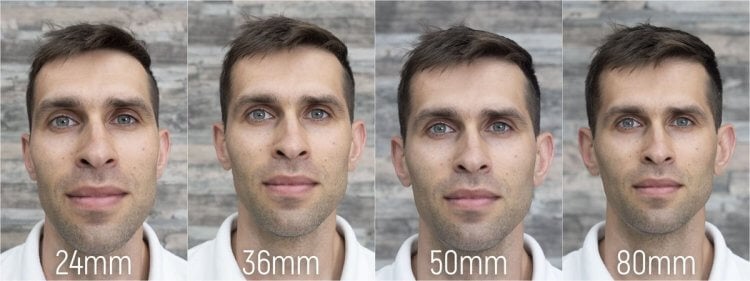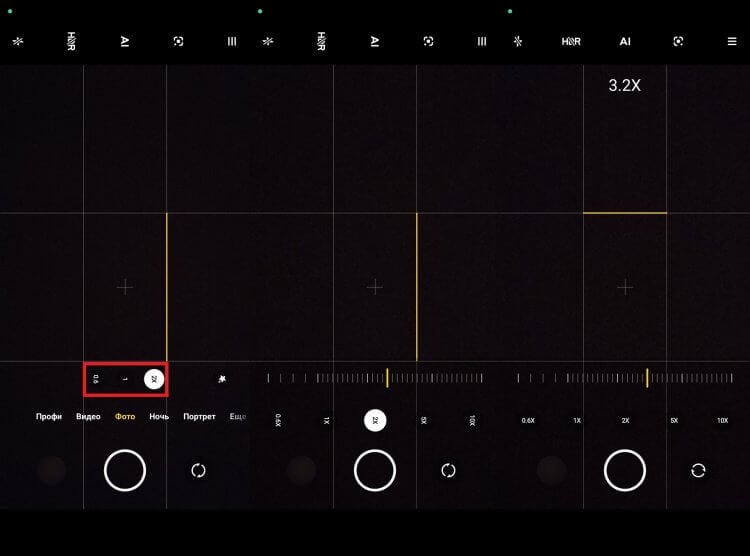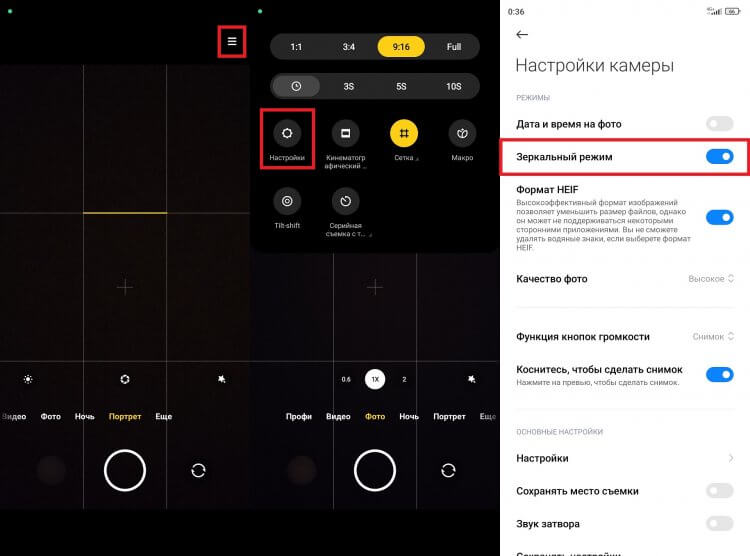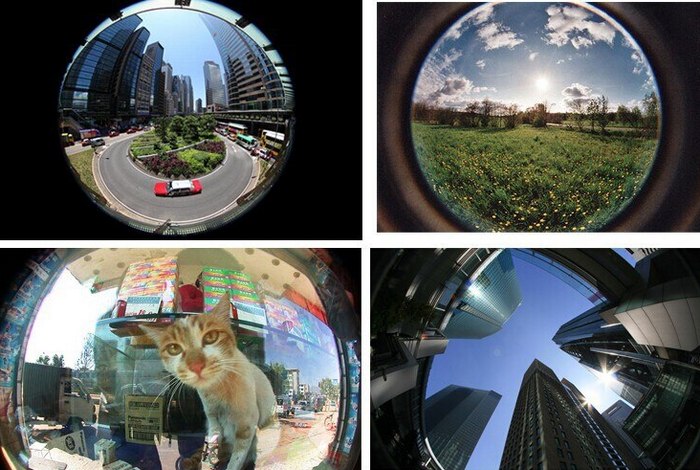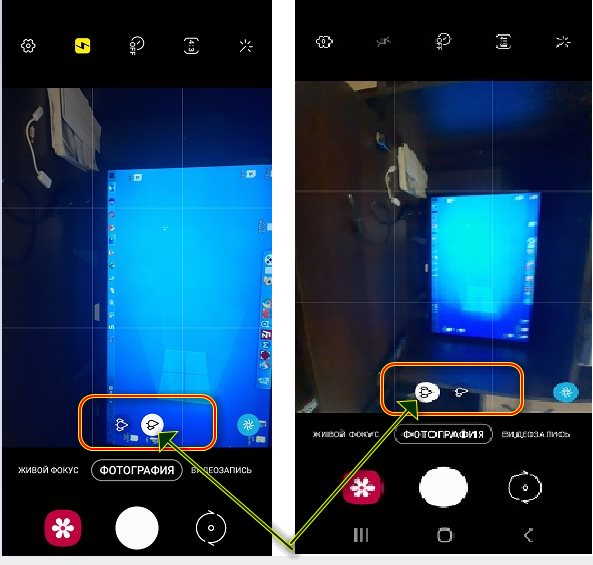Оценка этой статьи по мнению читателей:
В первой части статьи мы с вами разобрались с тем, что такое диафрагма камеры смартфона. Другими словами, мы научились понимать такие цифры, как f/1.8 или f/2.2, указываемые в характеристиках любого телефона. Также мы подробно проследили за тем, как картинка «попадает» в объектив камеры и каким образом свет вообще «переносит» изображение из одной точки в другую.
Но в конце первой части мы столкнулись с одной серьезной проблемой. Оказалось, само по себе значение диафрагмы (диафрагменное число) ничего не говорит о том, сколько света в реальности пропускает объектив смартфона и как сильно он может размыть фон при помощи оптики, а не алгоритмов.
Более того, все эти f/1.5, f/1.8, … только сбивают с толку людей, которые хоть немного разбираются в фотографии. Ведь они-то знают, что «настоящий» объектив с диафрагмой f/1.8 будет делать очень чистые (без шума) снимки с красивым размытием фона. А смартфон с такой же диафрагмой, почему-то, совершенно не размывает фон. В чем же дело?
Как мы уже выяснили, всё дело в том, что значение диафрагмы (f/1.8) является лишь относительным числом и не показывает реальный физический диаметр отверстия, через которое свет попадает в камеру. А именно диаметр отверстия влияет на глубину резкости и светосилу объектива.
У двух разных объективов с одинаковой диафрагмой f/1.8 могут быть совершенно разные по размеру отверстия, что хорошо видно на этой иллюстрации:
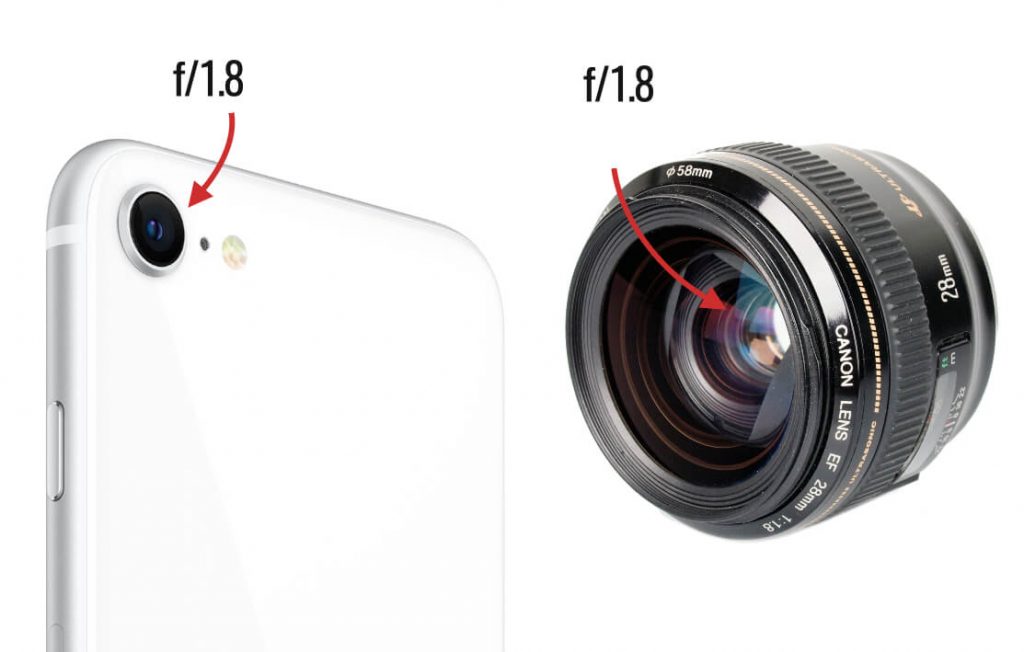
Но как же нам узнать реальный диаметр входного зрачка? Для этого нужно разобраться со вторым ключевым параметром — фокусным расстоянием объектива.
Напомню, вначале первой части статьи я приводил типичные характеристики любой камеры современного смартфона. Выглядят они примерно так:
- Основная камера: 108 Мп, 1/1.33″, f/1.8, 26 мм, 0.8 мкм, PDAF
- Телеобъектив: 12 Мп, 1/3.4″, f/2.0, 52 мм, 1.0 мкм, PDAF, OIS
Мы уже знаем, что значат f/1.8 или f/2.0, а сегодня научимся понимать значения 26 мм и 52 мм, выделенные жирным шрифтом выше. Это и есть фокусное расстояние.
Что такое фокусное расстояние?
Фокусное расстояние позволяет нам, не видя ни единого снимка, примерно понимать, как будут выглядеть фотографии в плане композиции, то есть, какой угол обзора будет в кадре.
Более того, зная только этот набор значений (например, 26 и 52 мм), можно с точностью сказать, во сколько раз смартфон с двумя камерами приближает картинку, то есть, какой у него оптический зум. В этом особенно полезно разбираться сегодня, когда производители подменяют понятия и вместо оптики указывают значения гибридного или цифрового зума.
Так что же такое фокусное расстояние и где в крошечной камере смартфона прячутся эти 26 или 52 миллиметра?
Итак, представьте, что какой-то объект находится бесконечно далеко от вас и все лучи света, отраженные от него, идут параллельно и попадают на линзу:
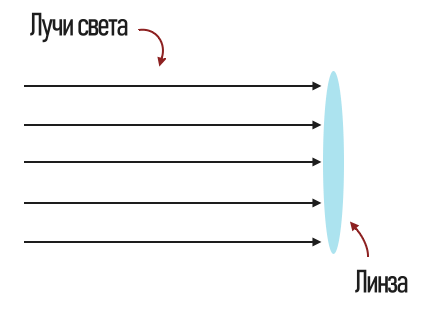
Линза сделана таким образом, чтобы все параллельные лучи света, проходя через нее и преломляясь, сходились в одной точке. Так вот, расстояние от центра линзы до точки, в которой все лучи пересекаются (сходятся) и называется фокусным расстоянием линзы:
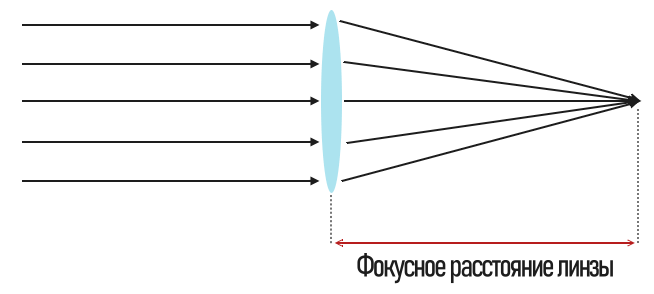
Конечно, в случае со смартфоном всё сложнее, так как внутри его камеры находится не одна линза, а несколько (6 и более). И фокусное расстояние объектива высчитывается немножко по-другому, а именно, от его оптического центра до матрицы, на которой все лучи и фокусируются. Но я не буду подробно на этом останавливаться и объяснять, что такое оптический центр объектива, так как всё это не имеет принципиального значения. Для простоты понимания ограничимся только одной линзой, сути это не меняет.
Кто-то может спросить, а зачем вообще использовать так много линз в камере смартфона? Неужели одной будет недостаточно?
Дело в том, что одна линза дает слишком большие искажения. Это и потеря резкости (сферические аберрации), возникающая из-за того, что не все лучи идеально сходятся в одной точке. То есть, вместо картинки, которую я показал чуть выше, в реальности мы имеем что-то вроде этого:
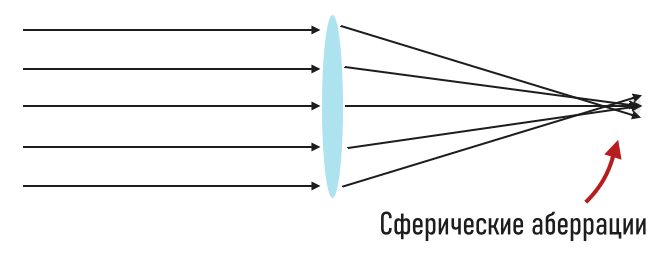
Кроме того, показатель преломления света (как сильно луч меняет свое направление, проходя через линзу) зависит от длины волны. Чем короче волна, тем больше ее коэффициент преломления. Получается, синий свет (короткие волны) преломляется под бóльшим углом, чем красный (длинные волны). И вместо идеальной картинки мы снова получаем проблемы — хроматические аберрации (несуществующие цветные контуры различных объектов на фотографиях):
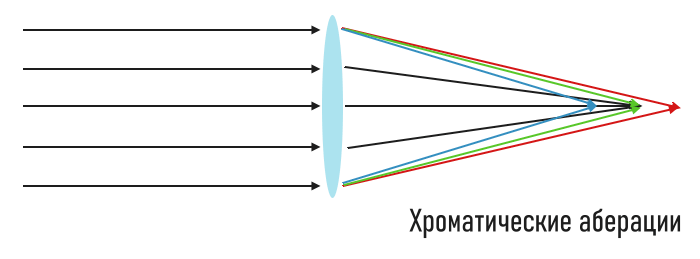
Для того, чтобы всё это исправить и сделать фотографию максимально качественной, используют множество линз специальной формы и с различным покрытием. Поэтому, зачастую, чем больше линз в камере смартфона, тем выше качество картинки.
Но вернемся к фокусному расстоянию. Так каким же образом расстояние от центра линзы до точки, в которой сходятся все лучи, влияет на угол обзора камеры и на ее оптическое приближение? На самом деле, все очень просто и интуитивно понятно.
Давайте сделаем снимок на смартфон, камера которого имеет фокусное расстояние 26 мм (это типичное фокусное расстояние для основной камеры любого смартфона):
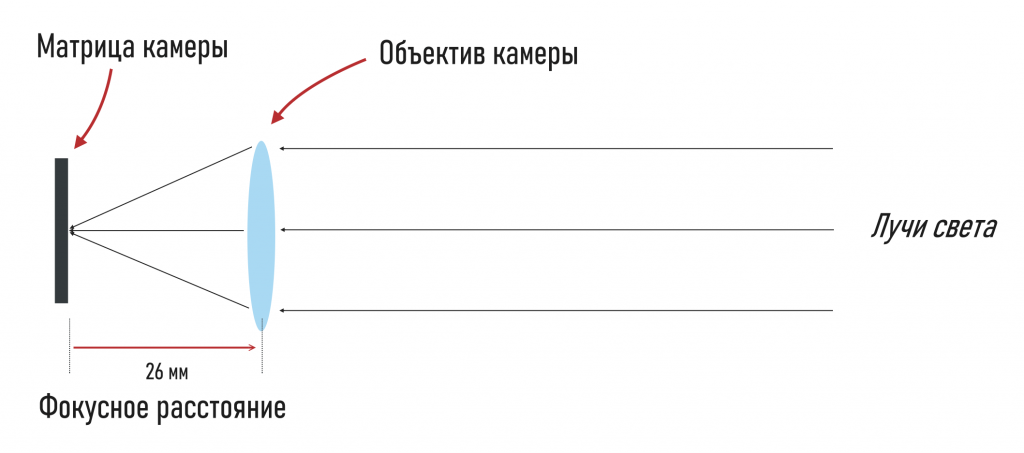
Сейчас не пытайтесь понять, как производитель умудрился в корпусе толщиной 8 мм разместить камеру, у которой расстояние от линзы до матрицы составляет 26 миллиметров (а в Galaxy Note 20 Ultra и вовсе 130 мм). С этим мы разберемся чуточку позже.
На схеме выше показана ситуация, когда все лучи света параллельны друг другу. Это может быть только в том случае, если объект находится бесконечно далеко. Но в реальной жизни лучи отражаются от объектов под разными углами.
Нам важно знать лишь одну простую вещь — луч, прошедший через центр линзы, никак не преломляется. По сути, эти лучи и будут определять угол обзора (сколько объектов сможет захватить камера):
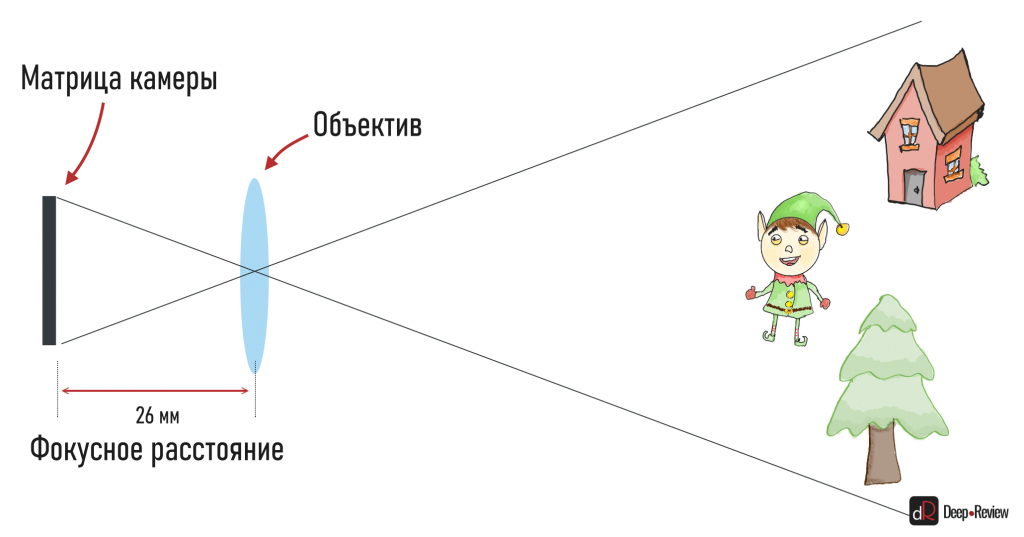
Когда мы сделаем снимок на такой смартфон, то получим следующий результат:
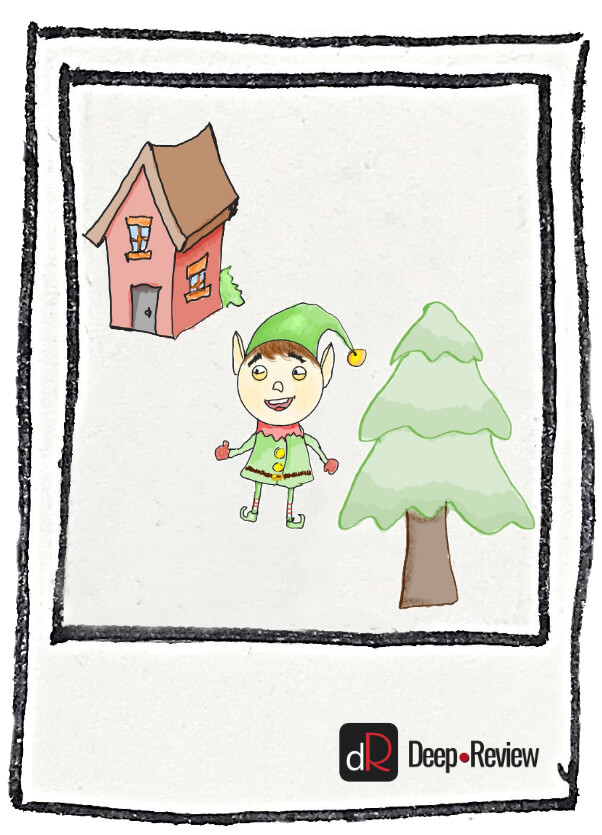
Что же произойдет, если мы увеличим фокусное расстояние объектива (расстояние от «линзы» до матрицы)? Лучи света, проходящие через центр линзы, будут пересекаться уже под другим углом и, соответственно, такая камера захватит гораздо меньше объектов в кадре:
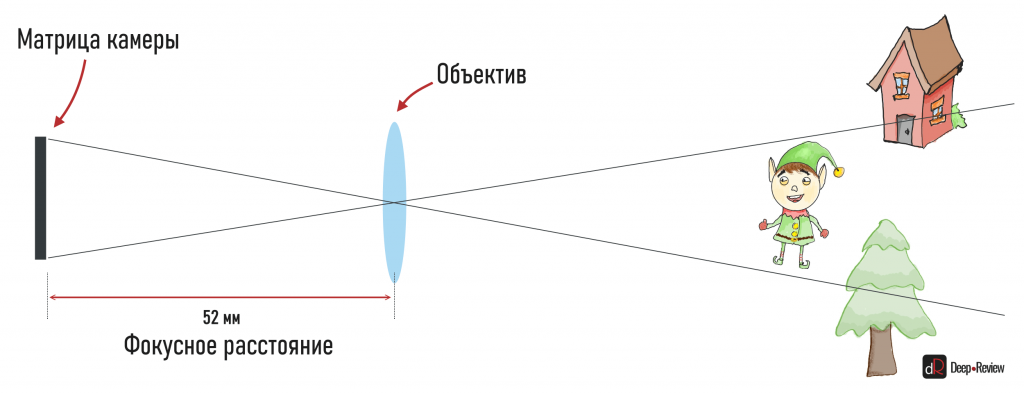
Но так как размер снимка (матрицы камеры) остался прежним, то все эти объекты будут выглядеть крупнее:
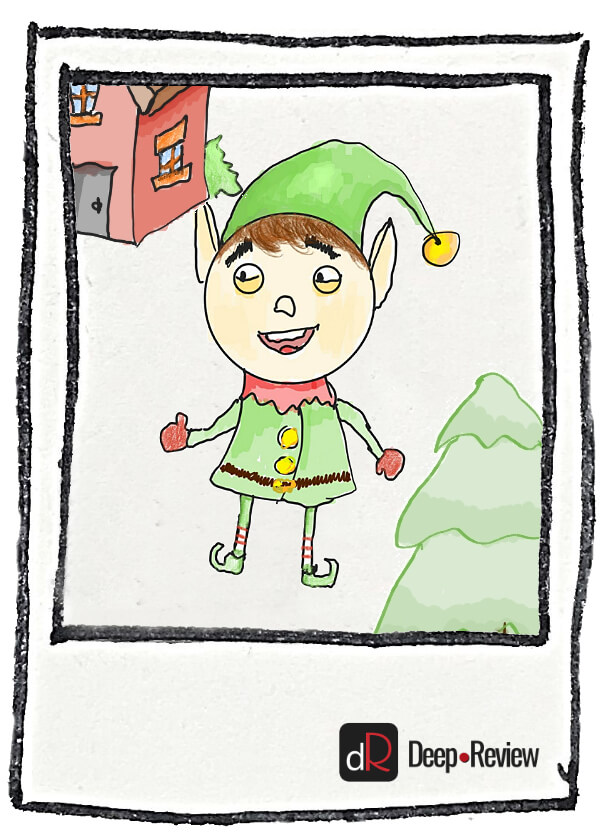
На этом моменте я бы хотел немножко отойти в сторону и затронуть некоторые явления и заблуждения, связанные с фокусным расстоянием объектива.
Сжатие перспективы. Или почему широкоугольная камера так искажает лица!?
Используя пример с лучами, давайте рассмотрим такое явление, как сжатие перспективы. Для тех, кто не знаком с этим понятием, вкратце объясню. Когда вы снимаете что-то на объектив с длинным фокусным расстоянием, все объекты на фоне получаются более крупными, чем если бы вы снимали ту же сцену на объектив с коротким фокусным расстоянием.
К примеру, на следующих снимках расстояние между эльфом и домом одинаковое, но при съемке на объектив с длинным фокусным расстоянием, дом кажется гораздо ближе и крупнее:

Почему так происходит? «Очевидно же», что на фото слева дом гораздо дальше от эльфа! На самом деле, всё очень просто. Достаточно посмотреть, какой процент от общей высоты кадра будут занимать эльф и дом, если снимать их длиннофокусным объективом:
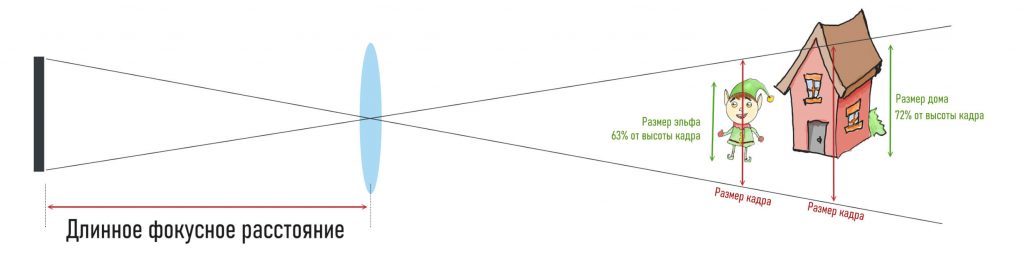
Выходит, высота эльфа составляет около 63% от высоты кадра, а высота дома — 72%. То есть разница между ними небольшая и на снимке кажется, будто эльф находится прямо возле дома.
Если сделать тот же снимок на объектив с коротким фокусным расстоянием, в кадр попадет гораздо больше объектов, так как угол обзора будет гораздо шире. Объектив с длинным фокусным расстоянием очень приближал картинку и мы видели в кадре только эльфа и дом.
Чтобы это исправить, то есть, чтобы получить ровно такую же композицию, нам нужно подойди к эльфу намного ближе. Но теперь и размеры объектов будут другими:
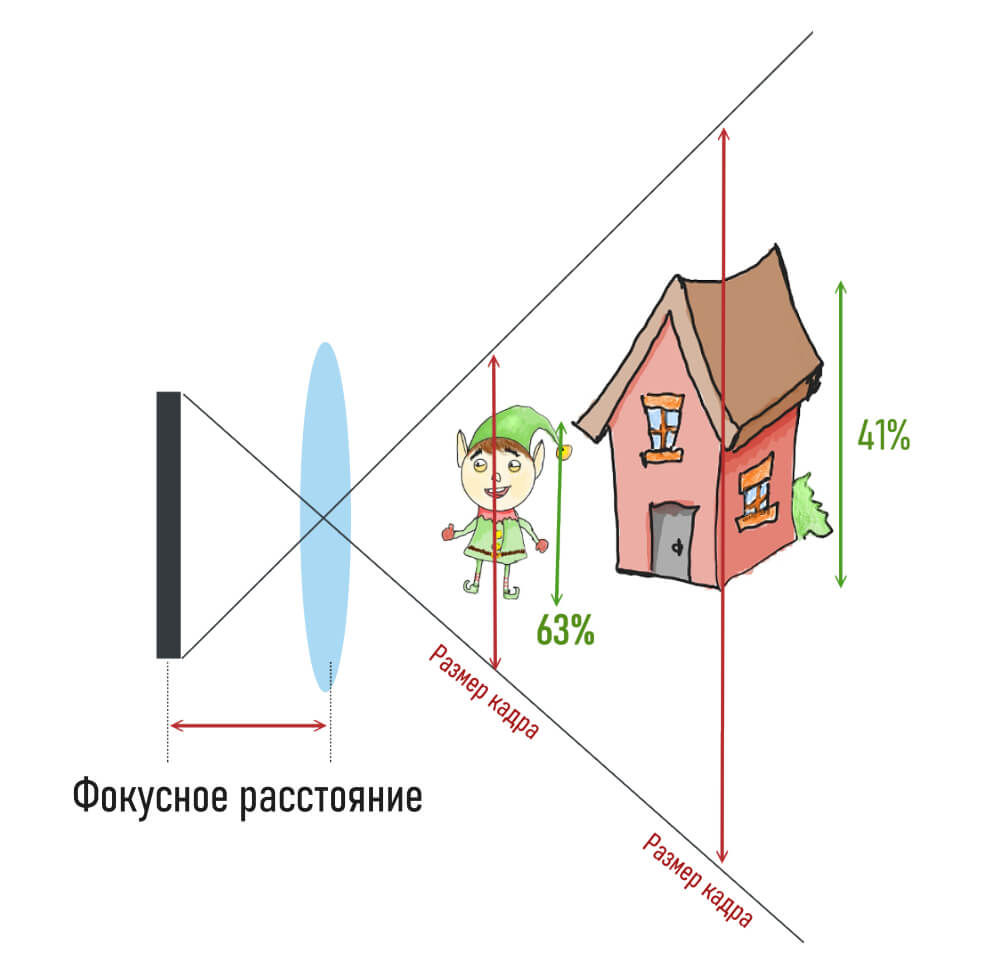
Эльф занимает те же 63% высоты кадра, что и раньше, но так как угол обзора объектива с коротким фокусным расстоянием намного шире, дом позади эльфа уже занимает всего 41% от общей высоты кадра. Теперь эльф на фото будет крупнее дома. Вот и весь секрет сжатия перспективы!
Получается, в реальности не фокусное расстояние влияет на перспективу, а расстояние от камеры до объекта съемки. Если бы мы стояли на одном месте и переключали камеры, то соотношение размеров эльфа и дома никак не менялось бы.
И здесь еще уместно вспомнить о проблемах при съемке портретов. Даже многие профессиональные фотографы ошибочно полагают, будто фокусное расстояние объектива как-то влияет на пропорции портрета. Хотя в действительности влияет только расстояние от камеры до объекта съемки.
Если мы снимаем портрет на объектив с длинным фокусным расстоянием (80 мм), то нам нужно отойти подальше и тогда все части лица (глаза, нос, уши) имеют правильные пропорции. Если же мы берем ультраширокоугольный объектив с фокусным расстоянием 13 мм, нам нужно подойти вплотную к человеку, чтобы сохранить композицию, то есть, чтобы лицо занимало ту же часть кадра, что и раньше.
Но в этом случае повторится ситуация с эльфом. Так как нос окажется ближе к объективу, он получится крупнее, и все пропорции «поплывут». Но, повторюсь, произойдет это только от того, что мы приблизили камеру к объекту, а не из-за каких-то мифических искажений, создаваемых объективом.
Оптическое приближение камеры смартфона
Как мы уже разобрали, чем длиннее фокусное расстояние объектива, тем меньше угол обзора камеры и тем сильнее она «приближает» все объекты. Соответственно, чем короче фокусное расстояние, тем шире угол обзора камеры и в кадр попадает больше объектов, но все они будут меньшего размера.
Чтобы определить, во сколько раз смартфон может приблизить картинку, достаточно разделить более длинное фокусное расстояние на более короткое. К примеру, если на смартфоне есть две камеры с объективами 26 и 52 мм, тогда он имеет 2-кратное оптическое приближение (52/26=2). Всё остальное — это алгоритмы или маркетинговая ерунда.
Для примера рассмотрим набор камер Galaxy Note 20 Ultra (обзор этого смартфона доступен на нашем сайте), обратим внимание только на фокусное расстояние объективов:
- Основная камера: 26 мм
- Ультраширокоугольная камера: 13 мм
- Телеобъектив: 130 мм
Основная камера имеет типичный для смартфона угол обзора, а вот фокусное расстояние ультраширокоугольной камеры (13 мм) в два раза короче. То есть, она имеет гораздо больший угол обзора. Телеобъектив же, напротив, имеет очень небольшой угол обзора, но приближает картинку относительно основной камеры в 5 раз (130/26=5). Но если оценивать оптический зум телеобъектива относительно ультраширокоугольной камеры, тогда получаем 10-кратное оптическое приближение (130/13=10).
Надеюсь, с этим вопросом всё понятно.
Выходит, теперь мы можем легко определить физический диаметр отверстия в объективе, просто разделив фокусное расстояние на диафрагму? А узнав это значение, мы сможем понять, в каком смартфоне установлена камера с более светосильным объективом.
К сожалению, в мире мобильных камер, помимо фокусного расстояния, существуют еще фокусы маркетологов, о чем и поговорим подробнее дальше.
Разоблачаем фокусы производителей смартфонов
Если мы разделим фокусное расстояние (130 мм) на диафрагму (f/3.0), то получится, что в телеобъективе Galaxy Note 20 Ultra не просто «отверстие», а огромная дыра диаметром >4 см. Вот как выглядел бы подобный смартфон, будь это правдой:

Да и каким чудом в аппарате, толщиной 8 мм и шириной 70 мм, могла уместиться камера, у которой расстояние от линзы до матрицы (фокусное расстояние) составляет 130 мм!? Здесь явно что-то не так!
На самом деле, никаких 130, 26 и даже 13 мм в объективах смартфонов нет. Но! Если вы возьмете профессиональный полнокадровый зеркальный фотоаппарат с объективом, фокусное расстояние которого действительно равняется 26 мм, и сделаете снимок, то обнаружите, что композиция кадра в точности соответствует тому, что выдаст смартфон со своим «фейковым» 26-мм фокусным расстоянием.
То есть, производитель смартфона не просто берет цифры из потолка, а указывает относительное фокусное расстояние объектива (относительно полнокадрового фотоаппарата). Благодаря этому можно объективно оценивать и сравнивать угол обзора (а также оптическое приближение) объектива любого смартфона и даже профессиональной камеры.
Если вы привыкли снимать портреты на большом фотоаппарате с объективом 80 мм, то, купив смартфон с камерой, у которой фокусное расстояние указано «80 мм», вы получите ровно ту же композицию (такое же приближение и угол обзора).
Относительное фокусное расстояние
Как же так получается? Каким образом камера смартфона так хорошо «имитирует» фокусное расстояние большой камеры, имея внутри корпуса всего несколько миллиметров свободного пространства?
Всё дело в размерах самой матрицы! Чтобы это наглядно показать, давайте посмотрим на угол обзора большого профессионального фотоаппарата с огромной матрицей и объективом, у которого фокусное расстояние на самом деле равняется 26 мм:
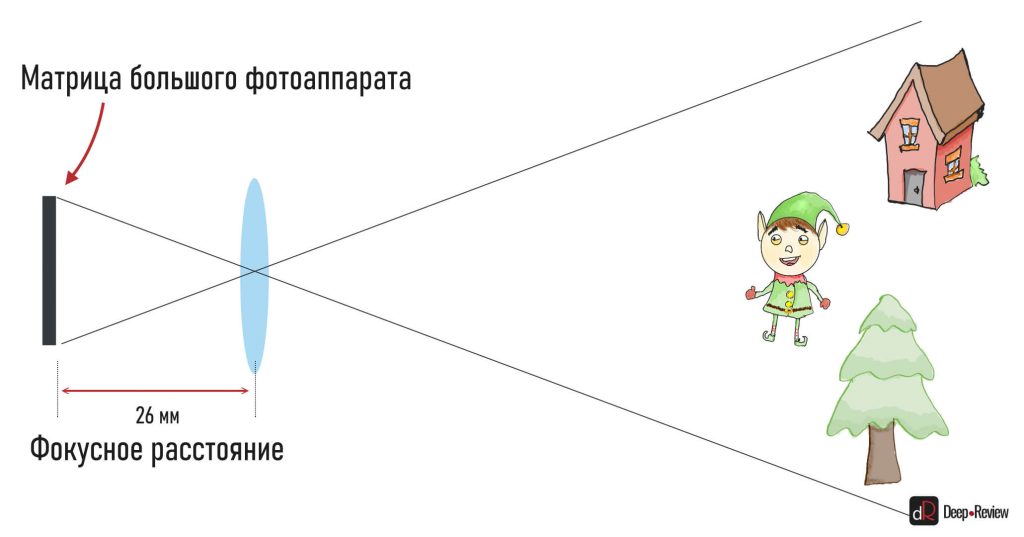
Как видите, в кадр попадают все объекты: дом, дерево и эльф. А теперь оставим всё как есть, только заменим большую матрицу зеркалки на крошечную матрицу смартфона и посмотрим, что произойдет:
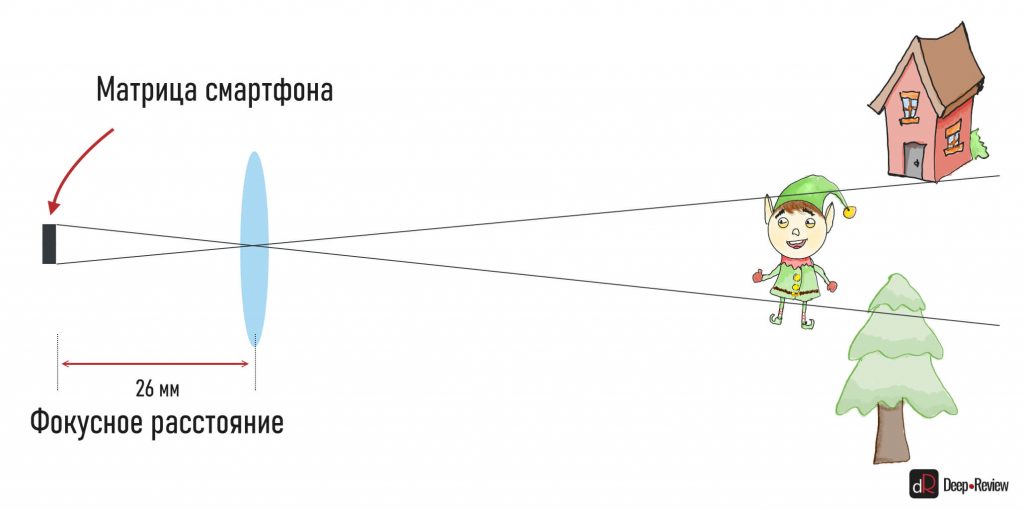
Теперь лучи света будут пересекаться в центре под другим углом и у нас получится совершенно другая композиция — портрет эльфа.
Оставив реальное 26-миллиметровое фокусное расстояние, но заменив только матрицу, мы получили мощный телеобъектив, приближающий изображение в десятки раз. Теперь такой объектив ну никак нельзя сравнить с обычным 26-миллиметровым.
Чтобы это исправить, нужно значительно уменьшить реальное фокусное расстояние (расстояние от линзы до матрицы), сократив 26 мм до 3-4 мм. Тогда «восстановится» и первоначальный угол обзора:
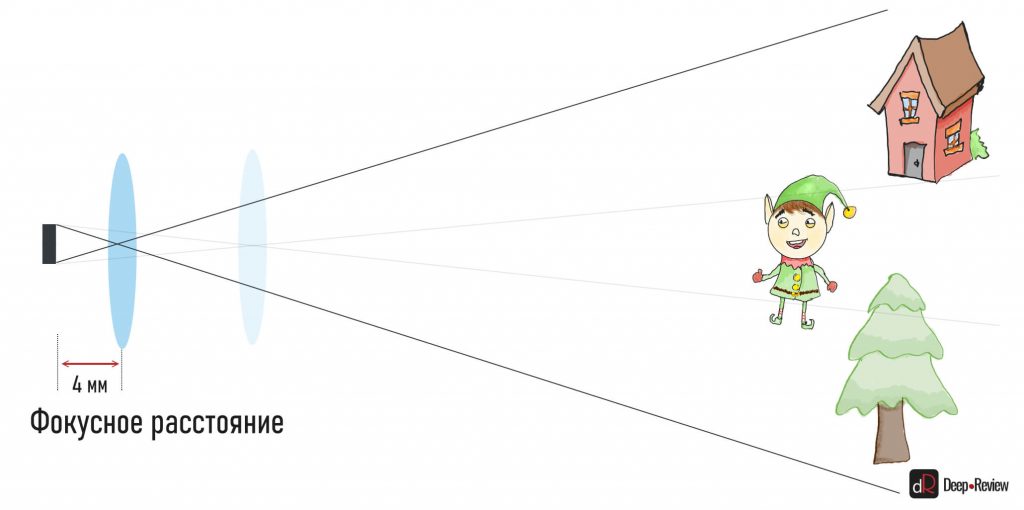
Вот теперь крошечная матрица смартфона и 4-мм фокусное расстояние выдают в точности такое же изображение (по композиции), как и большая полнокадровая зеркалка с 26-миллиметровым объективом. Именно по этой причине производитель заявляет, что объектив смартфона имеет эквивалентное фокусное расстояние 26 миллиметров, хотя в действительности внутри корпуса нет и 6 мм.
Если же мы говорим об эквивалентном фокусном расстоянии в 130 мм (тот же телеобъектив Huawei P40 Pro, Vivo X50 Pro или Galaxy Note 20 Ultra), реальное фокусное расстояние будет составлять примерно 11-14 мм. В этом случае используется призма, преломляющая свет под углом 90 градусов, а сам объектив размещается не перпендикулярно корпусу, а вдоль него:

Но проблема с диафрагмой остается. Ведь, если производитель указывает эквивалентное фокусное расстояние, нужно указывать и такую же «эквивалентную» диафрагму, чтобы не вводить пользователей в заблуждение.
Согласитесь, одно дело увидеть объектив 80 мм f/1.8 (очень светосильный и дорогой объектив) и совсем другое — 80 мм f/22. Второй уже не кажется таким хорошим выбором, не так ли? В мире больших камер столь медленные объективы вообще не встречаются (медленные — потому, что они пропускают очень мало света и им нужно много времени, чтобы сделать хороший кадр при недостаточном освещении).
Если же производитель указывает диафрагму f/1.8, нужно указывать и реальное фокусное расстояние, например, 5 мм вместо эквивалентных 50 мм. Тогда любой пользователь легко определит диаметр отверстия объектива, разделив 5 на 1.8.
В общем, делается всё это умышленно, чтобы вызывать ложное ощущение очень светосильного объектива. Практически ни одна компания не указывает в характеристиках камеры смартфона реальное фокусное расстояние объектива, ограничиваясь лишь эквивалентными значениями.
Узнать реальное фокусное расстояние можно, разве что, посмотрев в Галерее смартфона сведения о сделанной фотографии (или поискав хорошенько в интернете):
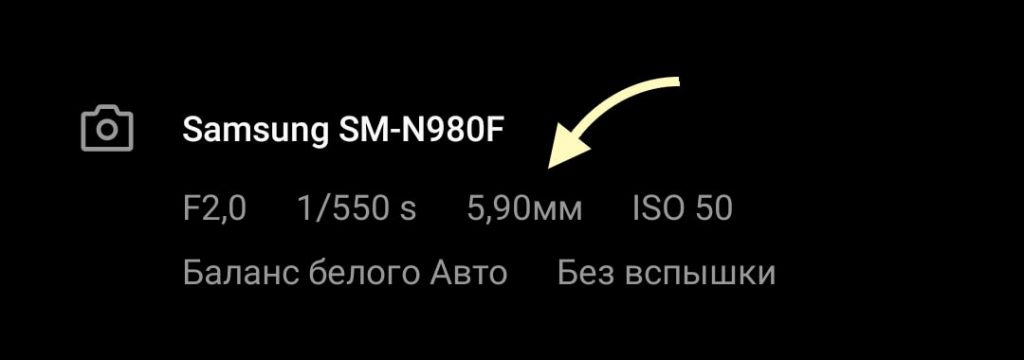
Здесь мы видим диафрагму f/2.0 и фокусное расстояние 5.9 мм, то есть, реальный диаметр отверстия объектива этого смартфона составляет 2.95 мм (5.9/2).
Зная это значение, теперь можно корректно сравнивать светосилу этой камеры с любой другой.
Подводя итоги
И последнее, о чем хотелось бы напомнить. Ни фокусное расстояние, ни размер матрицы не имеют отношения к так называемому эффекту боке (размытие фона). Глубина резкости зависит исключительно от двух вещей: диаметра входного зрачка объектива и расстояния от камеры до объекта съемки.
Поэтому знайте, когда кто-то заявляет, что более крупная матрица в смартфоне «размывает» фон сильнее — это заблуждение. Размер матрицы косвенно влияет на размытие, но совершенно не так, как полагают многие люди. Об этом подробнее мы поговорим в следующих частях.
Итак, позвольте еще раз привести характеристики камеры случайного смартфона:
- Телеобъектив: 12 Мп, f/2.0, 52 мм, 1/3.4″, 1.0 мкм, PDAF, OIS
К этому моменту вы уже должны хорошо понимать, что означают цифры f/2.0 и 52 мм. Также вы можете легко определить реальное оптическое приближение этого объектива (во сколько раз он увеличивает картинку), если , скажем, фокусное расстояние основной камеры этого же смартфона равняется 26 мм.
О том, что такое PDAF я рассказывал в отдельной статье, посвященной фазовому автофокусу (PDAF). Выходит, нам лишь остается разобраться с тем, что такое 1/3.4″, 12 Мп и 1.0 мкм.
Эти три значения связаны между собой, так как все они описывают саму матрицу — аналог пленки в «доисторические» времена. Но об этом мы поговорим в третьей части!
Алексей, глав. редактор Deep-Review
P.S. Не забудьте подписаться в Telegram на наш научно-популярный сайт о мобильных технологиях, чтобы не пропустить самое интересное!
Объектом съемки камер наших смартфонов нередко становятся люди. И, если вы когда-нибудь пытались фотографировать лица друзей или знакомых вблизи, то наверняка замечали, как на снимке искажаются пропорции. Нос становится огромным, да и сам человек будто набрал несколько килограммов лишнего веса. Ваш телефон тоже искажает лицо? Тогда не спешите винить устройство, а лучше узнайте, как правильно фотографировать людей, в чем вам поможет сегодняшний материал.
Камера искажает лицо, если мы фотографируем человека вблизи, но это можно исправить
Содержание
- 1 Почему камера искажает лицо
- 2 Как правильно фотографировать людей
- 2.1 Зачем нужна портретная камера в смартфоне
- 3 Что делать, если камера зеркалит
Почему камера искажает лицо
Чтобы ответить на этот вопрос, нужно познакомиться с таким понятием фокусного расстояния камеры. Данный параметр представляет из себя отрезок от матрицы до собирающей линзы и измеряется в миллиметрах. Характеристика является относительной. То есть фокусное расстояние 26 мм в описании камеры — не равно физическим 26 мм.
🔥 Загляни в телеграм-канал Сундук Али-Бабы, где мы собрали лучшие товары с АлиЭкспресс
Относительное (эквивалентное) фокусное расстояние влияет на угол обзора и силу приближения объекта съемки. Чем меньше это значение, тем шире угол и дальше объект, который мы фотографируем. Для понимания: если основная камера смартфона имеет фокусное расстояние 26 мм, то для двукратного приближения нам нужно 52 мм.
Вместе с изменением ФР меняются пропорции объектов в кадре. Чтобы стало понятнее, предлагаю взглянуть на два снимка с разным фокусным расстоянием.
Обратите внимание на пропорции лица и количество деревьев сзади
С длинным фокусным расстоянием в кадр попадает меньше деревьев и кажется, будто они ближе к объекту, чем на самом деле
На первой фотографии за объектом съемки мы можем видеть намного больше деревьев, чем на той, которая сделана на 135 мм. При этом в обоих случаях человек стоит в одном и том же месте, не сдвигаясь ни на шаг. Двигался только фотограф, ведь, как вы помните, чем больше фокусное расстояние, тем сильнее приближение.
⚡ Подпишись на Androidinsider в Дзене, где мы публикуем эксклюзивные материалы
Как правильно фотографировать людей
Основная камера современных смартфонов имеет фокусное расстояние 24-28 мм. Если фотографировать на нее человека вблизи, то неминуемо будут искажены пропорции лица. А по мере увеличения ФР объект постепенно начнет выглядеть более естественно.
Посмотрите, как меняются пропорции лица в зависимости от фокусного расстояния
Чтобы не искажались пропорции лица во время съемки вблизи, профессиональные фотографы рекомендуют использовать фокусное расстояние 70-135 мм. Чем больше места в кадре занимает лицо, тем более выраженным должно быть ФР.
И вот тут возникает резонный вопрос: как изменить фокусное расстояние? На самом деле, все очень просто. Фотографируя людей вблизи, старайтесь использовать приближение камеры. Если фокусное расстояние основной камеры составляет 24 мм, то для получения 70 мм и естественных пропорций лица, необходимо отойти от объекта съемки на пару метров и зумировать изображение в 3 раза, передвигая соответствующий ползунок. Тот же совет могу дать тем, кто хочет знать, как сделать селфи красиво на телефон. Вытяните руку и включите зум.
Чтобы не искажались пропорции лица, старайтесь делать портретные снимки на расстоянии, используя зум камеры
Если вы будете сильно зумировать изображение, пытаясь достичь рекомендованных 135 мм, то с высокой долей вероятности ухудшится детализация снимка, так как на подавляющем большинстве смартфонов используется цифровое приближение, когда картинка просто обрезается.
❗ Поделись своим мнением или задай вопрос в нашем телеграм-чате
Зачем нужна портретная камера в смартфоне
Чтобы фотографии людей вблизи обладали хорошей детализацией, необходимо купить смартфон с портретной камерой. Она устанавливается в дополнение к основной и характеризуется увеличенным фокусным расстоянием. Таким образом, мы получаем необходимое для хорошего портрета 2-3 кратное приближение относительно стандартной камеры, не теряя при этом в детализации. И вот несколько смартфонов, готовых похвастать хорошим портретником:
- Galaxy S21 FE;
- Galaxy S22 Ultra;
- iPhone 14 Pro;
- vivo X90 Pro+;
- Xiaomi 12 Pro.
Наличие телеобъектива с оптическим приближением — прерогатива дорогих смартфонов. Но получить хороший портрет можно и на недорогую модель, если ее камера обладает высоким разрешением. Отойдите на 2-3 метра от объекта съемки, сделайте снимок на смартфон Redmi Note 10 Pro в режиме 108 Мп, а потом — обрежьте фотографию.
⚡ Подпишись на Androidinsider в Пульс Mail.ru, чтобы получать новости из мира Андроид первым
Что делать, если камера зеркалит
В мире нет людей с абсолютно симметричным лицом. Поэтому, когда камера на телефоне зеркалит, мы тоже получаем далеко не самый естественный снимок. Если вы хотите выглядеть на фото так же, как и в реальной жизни, отключите режим зеркала:
- Запустите приложение «Камера».
- Переключитесь на фронталку.
- Откройте настройки камеры.
- Выключите опцию «Зеркальный режим».
Чтобы ваше лицо на селфи было естественным, выключите зеркальный режим
Отзеркаливание продолжит использоваться в видоискателе фронтальной камеры, чтобы вам было легче, к примеру, поправить прическу. Но на готовой фотографии вы останетесь максимально естественны.
Смартфоны — это больше, чем просто микрокомпьютер. Большинство последних флагманов оснащены профессиональной камерой. Samsung Galaxy S21 и Galaxy S21 + также включают в себя отличные возможности для создания потрясающих фотографий. Но, как известно, гарантией что вы сделаете отличные фотографии является не только технические спецификации блока камер смартфона. Вам также необходимо настроить параметры камеры, для максимально эффективного использования приложение камеры. В статье показаны некоторые из лучших настроек камеры Samsung s21 и секреты позволяющие делать отличные фотографии.
Существует множество методов и приемов, которые могут помочь вам улучшить свои навыки мобильной фотографии. Один из самых простых приемов — использование сетки делящей дисплей на зоны при использовании камеры смартфона. Это позволяет использовать композиционную технику — правило третей. Если вы хотите сфокусироваться на объекте, убедитесь, что он находится в месте пересечения линий.
Однако, если вы уже имеете навыки мобильной фотографии, вы можете придерживаться вольного стиля, фотографируя так как вы понимаете сцену, кадрируя снимок на посте в дальнейшем. Другой момент заключается в том, что вы должны проверить, есть ли на вашем устройстве профессиональный режим режим.
Pro режим позволяет регулировать ISO, диафрагму, фокус и выдержку, что необходимо например при пейзажной фотографии или при макрофотографии.
Здесь приведен список лучших настроек камеры Samsung Galaxy S21 и хитростей, которые помогут улучшить ваши результаты в фотографии.
Используйте все фокусные расстояния модулей камеры смартфона и возможности зума
Изучите и протестируйте использование зума на камере смартфона. Например, Samsung S21 Ultra предлагает значения увеличения 0,6x, 1x, 3x и 10x благодаря установленным линзам с разными фокусными расстояниями.
Обратите внимание на то, что все другие значения увеличения, находящиеся между указанными выше (например, 5x), будут достигаться цифровым зумом, а не оптическим. Это означает, что если я сделаю фото с 5-кратным увеличением, на самом деле это будет всего лишь 3-кратный цифровой зум камеры. Это может привести к появлению артефактов изображений с некоторым уменьшением качества.
Чтобы добиться максимального качества фотографий на Samsung Galaxy S21 Ultra, придерживайтесь значений масштабирования камеры по умолчанию, таких как 0,6x, 1x, 3x и 10x. Затем можно увеличить изображение при постобработке! Лучший способ сделать снимки лучше — это установить эти самые оптимальные настройки камеры.
Используйте функцию масштабирования, нажав значки в виде листьев. Можно использовать числа, которые появляются рядом со значками маштабирования. Это позволяет быстро переключаться между 10-кратным и 30-кратным увеличением.
Используйте преимущества режима Pro
Если у вашей камеры есть профессиональный режим, в котором вы можете вручную настраивать параметры, это может быть очень эффективным инструментом и улучшить ваши навыки фотографии.
Когда нужно много всего заснять важно сохранить как можно больше деталей. По этой причине необходимо снимать в формате RAW. Как правило это dng — это формат файла, сохраняющий значительно больше графической информации о фотографии, чем файлы JPG. Таким образом, появляется возможность эффективно отредактировать фотографию позже. Режима Pro на Galaxy S21 Ultra присутствует.
Он позволяет вам управлять практически всеми возможными настройками съемки для вашей фотографии. ISO; экспозиция; баланс белого; ручная фокусировка и многое другое.
Кроме того, имея возможность управлять выдержкой, когда вы устанавливаете свой смартфон на штатив, вы можете фотографировать в условиях недостаточного освещения получая больше света от сцены и даже делать снимки Млечного Пути или полной луны.
Использование профессионального режима почти превращает ваш смартфон в цифровую камеру.
Сохраняйте изображения в эффективных форматах
Без сомнения, у Galaxy S21 и Galaxy S21 достаточно памяти для хранения контента, однако имеет смысл использовать это пространство для хранения эффективно. Если вы хотите сэкономить место, имеет смысл сохранять фотографии только в форматах файлов изображений высокой эффективности — HEIF, а видео — в формате HEVC. Эти форматы файлов позволяют телефону снимать фотографии и видео значительно меньшего размера, чем обычные фотографии в формате JPG.
Чтобы внести это изменение, перейдите в «Настройки», выберите «Формат» и «Дополнительные параметры» в меню и включите переключатель для съемки HEIF — в режиме фото сохраняются изображения в более сжатом формате.
Точно так же перейдите в режим видео и выберите Дополнительные параметры записи. Оказавшись внутри, нажмите переключатель рядом с видо с высокоэффективным кодированием HEVC.
После этого телефон сохраняет фотографии и видео в более эффективных форматах без ущерба для четкости и детализации.
Мультикадр
Один из лучших трюков камеры s21 для получения отличных снимков, знание, как использовать мультикадр. Это — одна из самых крутых функций смартфонов Samsung Galaxy. В функции мультикадр Galaxy S21 вы можете регулировать время записи.
Например, если вы хотите, чтобы режим съемки завершился за 5 секунд, это вполне выполнимо. Для этого коснитесь значка таймера в правом нижнем углу. Затем перетащите ползунок вправо. Конечно, вы можете увеличить время до 15 секунд. Теперь все, что вам нужно сделать, это нажать кнопку спуска затвора, и вы увидите, как волшебство оживает.
В то же время вы также можете выбрать режимы, которые хотите активировать при съемке одиночных снимков. Например, если вы не хотите фильтровать видео, вы можете отключить его.
Таким образом, в памяти телефона не останется ненужных видео.
Включите HDR10 +
Samsung Galaxy S21 и S21+ также включает поддержку HDR 10, которая используется для съемки фотографий и воспроизведения видео.
Чтобы включить HDR10+ в приложении камеры, переключитесь в режим видеозапись и коснитесь «Разрешение». Здесь убедитесь, что он установлен на FHD. Затем нажмите «Настройки» > «Дополнительные параметры записи» и включите переключатель рядом с Видео HDR10+.
Для непосвященных эта настройка позволяет камере захватывать изображение с более широким динамическим диапазоном, делая ваше видео более динамичным.
Активируйте режим высокого разрешения 108MP
Опять же, если у вас есть Galaxy S21 Ultra, вы также можете снимать с разрешением 108MP. По умолчанию все фотографии 12 мп — используется пиксель биннинг, но можно включить специальный режим 108MP.
Перейдите в приложение камеры, коснитесь значка «Соотношение» вверху и нажмите 3:4 108 МП. После этого все фотографии будут в высоком разрешении. Примечание: вы должны изменить эту настройку при съемке обычных фотографий, для экономии памяти смартфона, так как фотографии с разрешением 108 мегапикселей занимают много места.
Делайте красивые GIF-файлы
Еще одна приятная особенность камеры Galaxy S21 — это то, что вы можете создавать забавные гифки прямо с камеры. Отлично, не правда ли?
Как только вы увидите, как разворачивается забавная ситуация, возьмите свой телефон и проведите вниз по кнопке спуска затвора, и все. Телефон сразу же начнет делать фотографии для создания GIF. Однако убедитесь, что для функции «Прокрутка вниз» в настройках установлено значение GIF.
Используйте кинорежим
Камера Samsung Galaxy S21 оснащена множеством режимов видеозаписи, и кинорежим — один из них.
Этот режим дает вам больше контроля над снимаемыми видео, позволяя записывать видео, когда передняя и задняя камеры работают одновременно. Вау эффект обеспечен. Этот режим особенно полезен, блоггеров снимающих на смартфон.
Чтобы активировать его, выберите «Еще» на ленте внизу и коснитесь представления «Кинорежим». Все, что вам нужно сделать, это начать видеосъемку. Это лучшие настройки камеры s21 отлично подходят для видеоблогера.
Съемка движущихся объектов
Вы когда-нибудь пробовали нажимать на фотографии младенцев и малышей? Если вы еще этого не сделали, знайте, что это непростая задача. К счастью, в камерах серии Galaxy S21 есть переключатель, облегчающий эту работу.
Перейдите в «Настройки» и прокрутите вниз, пока не увидите «Следящий автофокус». С этого момента камера вашего смартфона будет держать объект в фокусе независимо от того, как он движется.
Измените тон кожи
Вы предпочитаете теплые тона в своих селфи? На этот случай в Galaxy S21 есть настройка. Вы можете выбрать один из двух цветовых тонов: яркий (теплый) и естественный (более холодный), в итоге не придется тратить время на изменение цветовой температуры при постобработке.
Измените режим камеры на режим селфи и перейдите в Настройки. Оказавшись внутри, прокрутите вниз, пока не увидите вариант цветового тона селфи. Коснитесь его, чтобы выбрать предпочтительный для вас вариант.
Делайте красивые вертикальные или горизонтальные панорамы
Камера Galaxy S21 достаточно умная. Помимо обычных панорам, с его помощью можно также создавать вертикальные панорамы. К счастью, никаких особых изменений в настройках вносить не нужно. Все, что вам нужно сделать, это выбрать режим панорамы, а затем нажав кнопку съемки переместить камеру по вертикали. Смартфон определяет в каком направлении движется камера автоматически.
Фокусируйтесь на одном предмете
Многие из лучших фотографий содержат только один интересный сюжетный момент. Поэтому, потратьте немного больше времени на подготовку к фотосъемке. Некоторые профессиональные фотографы утверждают, что объект не должен занимать весь кадр и что две трети фотографии должны находиться в негативном пространстве, что делает объект еще более заметным.
Коснитесь экрана смартфона, чтобы сфокусировать камеру на объекте — это будет держать его в фокусе и оптимизировать экспозицию.
Совет для опытных: после съемки вы можете использовать фильтры и приложения, чтобы сделать объект еще более ярким, или кадрировать его для правильной композиции. Яркость, контраст и насыщенность фотографии также можно настроить соответствующим образом в приложении на смартфоне.
Используйте разные перспективы
Съемка фотографий под уникальным и неожиданным углом может сделать их более запоминающимися — это, как правило, создает иллюзию глубины или высоты ваших сюжетах.
Используйте естественный свет
Трудно найти красивую фотографию смартфона, сделанную со вспышкой. В большинстве случаев фотовспышка делают фотографию переэкспонированной и плоской. Воспользуйтесь преимуществами естественного света, которые вы можете найти даже в темноте. Это дает вам возможность поиграть с тенями или создать силуэт с другими источниками окружающего света.
Используйте мобильный штатив
Хотя смартфоны позволяют легко делать снимки на ходу, нет простого способа сделать снимок ровным и сбалансированным, когда вы снимаете селфи на ходу, вытянув руку со смартфоном вперед.
Мобильные штативы позволяют свободно устанавливать смартфон для быстрой съемки. Большинство мобильных штативов едва ли больше вашего мобильного устройства, и их можно сложить под любым углом.
Содержание
- 1 Как понять, что с фокусировкой не всё в порядке?
- 2 Как сделать чтобы смартфон Самсунг фокусировался
- 2.1 HD – камера
- 2.2 Open Camera
- 2.3 Kuji Cam
- 3 Несколько советов по фотосъемке на андроид устройствах
- 4 Специальные приложения для фотографирования
- 5 Как устранить расфокусировку камеры
При покупке смартфона пользователи особое внимание обращают на возможности камеры. И если в бюджетном сегменте можно ожидать небольшие проблемы с данным узлом, то в дорогих устройствах это просто недопустимо. Однако многие владельцы смартфонов Самсунг жалуются на плохо работающую фокусировку. Особенно часто подобная неполадка встречается на моделях Galaxy S8. Давайте разберёмся с причинами и способами решения проблемы.
Как понять, что с фокусировкой не всё в порядке?
Стоит понимать, что модуль камеры регулируется как механически, так и программно. При настройке фокусировки устройство анализирует освещение, расстояние до предметов, динамику. На основании полученных данных и создаётся необходимая резкость. Исходя из этого, причинами плохой фокусировки могут быть сбои в программной, или механической части. Если в первом случае проблему можно решить самостоятельно, то во втором придётся обращаться в сервисный центр.
Проверить корректность работы фокусировки можно следующим образом:
- Расположите смартфон так, чтобы он не двигался. С этим отлично справится штатив.
- Поместите перед камерой на расстоянии 2-3 метров белый лист бумаги. Важно, чтобы человек полностью помещался в кадре.
- Затем медленно перемещайте лист до 5-6 метров. При правильной работе фокусировка всегда будет оставаться на бумаге.
Подобная проверка позволяет проверить работу автофокуса на различных расстояниях. В идеале резкость всегда должная оставаться на листе.
Как сделать чтобы смартфон Самсунг фокусировался
При запуске приложения «Камера» в системе телефона начинают происходить определённые вычисления, что создаёт некоторую нагрузку на процессор. Возможно, что причиной плохой фокусировки является медленная работа смартфона из-за различных факторов. Решить проблему можно следующим образом:
- Первым делом просто перезагрузите устройство. Затем подождите несколько минут и запустите камеру. В большинстве случаев ошибка исчезает.
- Удалите со смартфона ненужные программы, очистите мусор и кэш приложений. Для корректной работы камеры требуется наличие свободного места на телефоне. Оптимальным считается объём доступной памяти от 1ГБ.
- Установите в камере стандартные настройки. Под этим понимается отключение различных режимов (фильтры, ночная съёмка). Для этого перейдите в меню, где выберите пункт «Сброс настроек».
- При наличии обновлений операционной системы загрузите их. По заявлению разработчиков в новой версии прошивки проблема с автофокусом устранена.
- Установите сторонние приложение для фотосъёмки.
Давайте рассмотрим пятый пункт более подробно. Сейчас в Google Play доступна масса программ, позволяющих заменить стандартное приложение для фотосъёмки. Ниже представлены основные из них.
HD – камера
Удобное дополнение с массой настроек. При первом запуске следует предоставить софту необходимые разрешения. Затем программа предложит пройти обучение, от которого можно отказаться. Для фокусировки на объекте требуется нажать на экран. Там появится жёлтый круг, который можно перемещать для создания нужной резкости.
Open Camera
Очень простое приложение, которой прекрасно справляется со своей задачей. Кстати, «вес» программы всего 1.4 МБ. При первом открытие нужно нажать кнопку «Разрешить». Теперь можно переходить к съёмке. Для фокусировки просто кликните по нужному объекту на дисплее.
Kuji Cam
Простое и удобное приложение с приятным интерфейсом. Запустите программу и нажмите «Разрешить». Фокусировка на объекте достигается простым кликом по экрану. Также можно настроить и автофокус.
Как видим, сделать фокусировку на телефоне Самсунг достаточно легко. Если со стандартным приложением «Камера» какие-то проблемы, то создать красивые снимки помогут сторонние программы.
Фотографии, снятые на камеру смартфона, могут быть красивыми. Мы понимаем это, глядя на красивые изображения, выложенные в сеть нашими товарищами. И только у самих все время получается что-то не то: то освещение плохое, то выдержка «подкачала», то снимок омрачается наложением всевозможных оттенков. Потом мы стараемся исправить ситуацию с помощью фильтров, но делаем только хуже. Так как же нужно фотографировать, чтобы камера смартфона Android срабатывала в самый подходящий момент?
Прежде всего, стоит отметить, что пока человек не научится фотографировать, то даже с профессиональным аппаратом качество будет ужасным, тогда как красивые снимки можно получить даже на самую простую камеру, вне зависимости от «наворотов» и количества мегапикселей.
Несколько советов по фотосъемке на андроид устройствах
•Правило номер один: как можно реже используйте вспышку. Ее придумали для крайних случаев, когда по какой-либо причине организовать другие источники света не получается.
•Лучшие снимки получаются в условиях естественного освещения. Именно так можно добиться максимальной выразительности объекта и минимального наложения посторонних оттенков.
•Свет должен попадать на объект съемки, а не в объектив.
•Экспозиция влияет на яркость и четкость изображения. Однако настроить ее вручную в заводское ПО Android не позволяет. Специальные приложения открывают доступ к широким настройкам, позволяют устанавливать необходимую чувствительность камеры.
•Баланс белого позволяет настроить цветовую гамму будущего фото. Регулировать этот параметр и менять автоматически заданные значения можно тоже с помощью различных приложений.
•Фокус. Android-смартфоны фокусируются автоматически, но при этом нужно обеспечить неподвижность камеры в момент съемки, и убедиться, что в фокусе находится именно тот объект, на котором хочется акцентировать внимание.
•Композиция. Золотое правило любого уважающего свою работу фотографа – разделить пространство на 9 равных частей, и расположить объект или объекты съемки на пересечении линий, или вдоль них. При этом в настройках камеры смартфона Android обязательно есть возможность эти линии показать на экране, так что дело за малым.
Специальные приложения для фотографирования
Чтобы окончательный результат радовал вам глаз, давайте рассмотрим софт для съемки с телефона Андроид.
Google Camera
Google Camera – одно из наиболее адаптированных для простого пользователя приложений. Открывает доступ к многим полезным параметрам, отличаясь при этом понятным и простым интерфейсом.
Фильтров и возможностей редактировать фото здесь нет, зато в комплекте с другим ПО, как Photoshop Express, например, Google Camera показывает себя как нельзя лучше. В ее арсенале: эффект боке, или режим «Lens Blur», возможность настраивать экспозицию, при плохом освещении включается режим HDR.
Camera FV-5
Данное приложение отличается следующими преимуществами:
•Сетки для кадрирования и композиции (несколько вариантов).
•Ручная настройка фокуса и экспозиции.
•Блокировка баланса белого перед началом съемки.
•Независимая регулировка теней, яркости, цветовой температуры.
•Широкое разнообразие фильтров.
Snapseed
В числе положительных характеристик данного софта:
•Качественная автоматическая коррекция.
•Огромный спектр инструментов в фильтрах фото.
•Режим Selective Adjust позволяет работать только с частью снимка, не затрагивая другие участки.
Photoshop Express
Софт, не нуждающийся в представлении. Когда дело доходит до ретуши фото, то в умелых руках Photoshop Express превращается в настоящую волшебную палочку, с помощью которой можно замаскировать или убрать со снимка практически любой изъян.
Пользователи нередко сталкиваются с проблемой расфокусировки камеры. Часто такие случаи имеют единичный характер и достаточно просто «направить фокус». Но иногда это перерастает в постоянную неполадку.
Неприятность может затронуть как основную, так и фронтальную камеру. Однако хуже всего, когда фокус сбивается на обеих камерах. Но и в этом случае не стоит переживать. Существует простое решение этой проблемы.
Нередко расфокусировка камеры происходит в самый неподходящий момент. У одного из пользователей ресурса phoneArena подобный случай произошел на Samsung Galaxy S10. И всё же с подобной поломкой сталкиваются не только пользователи Android устройств, но и iOS.
В интернете часто упоминают, что устранить неполадку поможет перезапуск смартфона или очистка кэша. Но зачастую эта проблема связана с аппаратным обеспечением устройства и вышеперечисленные методы не помогут.
Как устранить расфокусировку камеры
Одной из функций объектива является фокусировка – изменение расстояния между линзой и сенсором. В камеру телефона встроен набор маленьких линз, перемещающихся вперед и назад. Они меняют свое местоположение для того, чтобы проникающий через объектив свет попадал на сенсор, определяющий какие объекты находятся в фокусе, а какие нет. Но эти линзы могут застревать.
Уже несколько лет как смартфоны вытеснили фото-мыльницы в вопросах любительской съёмки! Такой исход предсказуем, мобильное устройство всегда при себе, а также обладает более компактным корпусом, который легко помещается в карман. На этой почве качество мобильных фотомодулей постоянно растет, а некоторые функции «старших братьев» получают мобильную адаптацию! Одна из таких возможностей — продвинутый режим с ручными настройками.
Ручной режим на смартфонах позволяет контролировать основные параметры: длительность выдержки, светочувствительность ISO матрицы, баланс белого и фокусное расстояние. Диапазон регулировки зависит от конкретной модели. Для примера использовался OnePlus 3T с Oxygen 4.1.6 (Android 7.1.1) на борту.
Полноценный мануальный режим в смартфонах впервые появился в моделях конца 2014 — начала 2015 года. В числе первых оказались: Sony Xperia Z3, Samsung Galaxy S6, LG G4. Говорить о более свежих смартфонах не приходится. Ручной режим в современном флагмане — не уникальная фишка, а часть стандартного оснащения.
Смартфоны среднего ценового сегмента также не стоят на месте. Презентованный в прошлом году ASUS Zenfone 3 относится к среднеценовому сегменту, но при этом получил хороший модуль Sony Exmor IMX298 в сочетании с продвинутым программным обеспечением. Со временем, всё большее число моделей в разных ценовых категориях будут получать подобные возможности.
Экспозиция
Рассказ о ручном режиме следует начать именно с этого понятия. Что такое экспозиция? — Это величина засветки матрицы, которая определяется тремя параметрами: диафрагмой, выдержкой и светочувствительностью. Последний из них никак не влияет на количество света, попадающего на матрицу, однако является отличным рычагом для регулирования освещенности кадра. Кроме того, из-за конструктивных особенностей смартфона, значение диафрагмы не меняется — в руках мобильного фотографа остаются два рычага.
Стоит учитывать, что для достижения одинаково правильной экспозиции можно подобрать ни одно сочетание заданных параметров. Выбор конкретного набора в большей степени зависит от внешних условий. О том, как именно, дальше в статье.
Выдержка
С технической точки зрения, выдержка определяет время, на которое открывается затвор светочувствительного сенсора для захвата света. Чем длиннее выдержка, тем больше света успевает попасть на матрицу, что в результате даёт более освещенный кадр.
Длительность выдержки измеряется в секундах, для современных цифровых камер типичное минимальное значение составляет 1/8000 секунды. Верхний предел определяют создатели программного обеспечения, в моём случае это 30 секунд. Казалось бы, чем короче выдержка, тем меньшее время тратится на создание кадра, а значит короткие значения более выгодны. Однако длительность выдержки прямо пропорционально количеству света, которое попадает на матрицу, следовательно, на короткой выдержке есть риск получения слишком темных, недоэкспонированных кадров. Также возможна обратная ситуация, результатом длиной выдержки может стать пересвеченный кадр, при сходных значениях диафрагмы и светочувствительности.
В первую очередь, стоит учитывать динамику движения объектов в кадре. Чем быстрее движется объект съёмки, тем меньшая выдержка требуется для получения резкой фотографии. Второй фактор: смартфон должен оставаться статичным во избежание получения смазанных фотографий. При значении выдержки больше чем 1/15 секунды рекомендуется фиксировать камеру, например с помощью трипода или штатива, иначе теряется чёткость кадра. Исключение — смартфоны с системой оптической стабилизации, с их помощью можно получать не смазанные кадры на более длинной выдержке с рук.
Второе значение выдержки — художественное. В зависимости от её длинны можно по-разному передавать движение объектов в кадре. Либо создавать фотографии с игрой света, например, узоры из световых линий.
Светочувствительность
Параметр определяющий яркость фотографии вне зависимости от количества света, который попадает на матрицу. Светочувствительность обозначается в ISO, чем выше значение, тем ярче готовый результат. В мире цифровой фотографии одинаковые значения на разных матрицах дают различающийся результат, поэтому стоит учитывать специфику каждого отдельного устройства.
Увеличением значения можно компенсировать короткую выдержку. Необходимо быть внимательным, высокие значения приводят к цифровому шуму, вплоть до полной порчи фотографии.
Фокусное расстояние
Системы автофокусировки смартфонов постоянно эволюционируют. От базового контрастного до продвинутого фазового! Также встречаются гибридные системы, которые используют дальномерный лазер — он работает в любых условиях. В результате эволюции время фокусировки с одной секунды уменьшилось в среднем до 0,3 секунды в благоприятных условиях.
Последнее предложение — ключевое, ведь даже современным системам не всегда по зубам плохо освещенные сцены. Автофокус срабатывает непозволительно долго, либо вообще ошибается. В таких ситуациях выгодно воспользоваться ручными настройками. Также ручная фокусировка выгодна при съёмке одного и того же объекта с помощью штатива, чтобы избежать постоянной перефокусировки, а следовательно исключить ошибки и ускорить процесс.
Баланс белого
Баланс белого — это опция цветокоррекции, основанная на температуре источника освещения. Корректно подобранные значения обеспечивают правильную передачу цветов на фотографии. Как правило, в смартфонах используется продвинутая шкала в Кельвинах с шагом в 100 единиц. Однако, в том же OnePlus 3T доступны только несколько пресетов, которые определяют освещенность кадра: облачно, дневной свет и так далее.
В подавляющем числе случаев автоматика срабатывает на отлично! Современные алгоритмы правильно отрабатывают однородный свет. Проблемы возникают, когда кадр освещен несколькими источниками с разной цветовой температурой. Типичный пример — солнечный свет из окна и люминесцентная лампа в комнате.
Зачем могут пригодиться ручные настройки?
Автоматика — это вечный компромисс между временем съёмки и качеством получающегося кадра. Алгоритмы нацелены на быструю съёмку с рук и не подозревают о том, какой именно кадр хочет получить фотограф. Также, экспозамер не лишен недостатков, в сложных условиях не исключена ошибка! В этой ситуации на помощь приходит ручной режим, который хоть и требует большего времени на подготовку к съёмке, однако в умелых руках помогает получить лучший результат.
Не стоит пренебрегать подобными продвинутыми возможностями камеры смартфона. Это далеко не бесполезная функция, с её помощью можно выжимать из мобильный камеры максимум! С описанными выше параметрами довольно легко разобраться, взять на вооружение и погрузиться в мир фотографирования. Не исключено, что простой смартфон — ваш билет в мир профессиональной фотографии с соответствующим оборудованием и знаниями!
- Все не любят, а мне понравился — и вам понравится. Обзор Samsung Galaxy S23
- Как устанавливать старые приложения на Android 14: система блокирует их из-за безопасности
- Что нового в Android 14: обзор главных функций и скрытых изменений
- Какой телефон купить в феврале 2023: рейтинг лучших моделей под любой бюджет
- Этот смартфон будто отфотошопленный. Каково с Tecno Phantom X2 в реальной жизни
Как настроить резкость на камере телефона самсунг
Содержание
- Как определить, что есть проблемы с фокусированием?
- Как устранить сбой ПО
- Не фокусируется камера из-за “железа”
- Заключение
- Как сделать фото на телефоне: простые советы перед началом съемки
- Как настроить камеру на телефоне: Глобальные параметры
- Ручные настройки
- Режимы съемки камер на телефонах
- Заключение
Многие покупатели при выборе смартфона или планшета особое внимание уделяют возможностям камеры. Сложно представить себе современного человека, который бы не хотел делать качественные и четкие фотоснимки или записывать семейное видео. Однако, как и любому другому узлу сложного аппарата, камерам свойственны определенные проблемы. Далее мы поговорим о том, почему перестала фокусироваться камера на телефоне и что можно сделать в таком случае.
Как определить, что есть проблемы с фокусированием?
Для начала, нужно объяснить, что современный модуль камеры имеет механическую и электронную регулировку. Чтобы настроить фокус, девайс анализирует изображение (расстояние, освещенность, динамику) и на основе сделанных вычислений настраивает объектив. Из этого следует, что сбои могут возникнуть как на программном, так и на аппаратном уровне. Причем такие сбои характерны и дешевым моделям и линейкам от Samsung и iPhone.
Объектив телефона не фокусируется – что делать?
Существует несколько способов проверки. Как правило, профессионалы используют специальные средства, заготовленные картинки и многое другое. Самый простой тест можно сделать и в домашних условиях. Для этого потребуется всего лишь белый лист формата А4.
Инструкция для проверки и настройки фокуса дома:
- Зафиксировать девайс. Для этих целей используют ровную невибрирующую поверхность или штатив.
- Взять лист в руки и держать его на расстоянии 2-3 метра, чтобы стоящий с листом человек помещался до уровня пояса или колен.
- Отходить, держа лист в руках, на расстояние в 5-6 метров, чтобы помещаться в кадре в полный рост. Важно, чтобы камера не захватывала другие движущиеся объекты.
Данная процедура подходит для ручной настройки расстояния фокуса и цветобаланса. В идеале, девайс должен легко улавливать фокусное расстояние и концентрироваться на нем. Данная проверка помогает также примерно определить, на каком участке находится механическое повреждение и движение объектива заклинивает.
Как устранить сбой ПО
Запуск модуля камеры приводит к активации ощутимого объема вычислений, которые проводятся в реальном времени. Вполне логично, что нехватка ресурсов телефона может стать причиной того, что девайс просто не будет успевать качественно обработать и настроить картинку.
Помимо этого, причинами потери фокуса выступают:
- сбои операционки;
- наличие ошибок в запущенных процессах и приложении «Камера»;
- изменения настроек телефона, и, в частности, самой камеры;
- переключение на ручной режим;
- использование несовместимых приложений.
Что нужно сделать, чтобы устранить проблему:
- Просто перезагрузить устройство, а после запуска попробовать сделать несколько снимков.
- Очистить телефон от мусора, удалить временные файлы и ненужные приложения. Рекомендуется также иметь достаточное количество свободной памяти на устройстве.
- Отключить ручную настройку камеры, выставить стандартный режим съемки (НЕ панорама, ночной и прочее).
- Открыть настройки камеры – внизу должна быть опция “Сброс настроек” – выполните его.
Сброс настроек камеры на Xiaomi Redmi 4x
Если ничего из списка не помогло и камера телефона не фокусируется, то причина явно не со стороны ПО.
Не фокусируется камера из-за “железа”
- Во-первых, внимательно осмотреть объектив камеры при помощи увеличительного стекла или лупы. На нем не должно быть пыли, пятен, отпечатков пальцев и царапин. Любой слой или след на экране приведет к тому, что девайс будет фокусироваться именно на них. Вполне логично, что решить проблему в большинстве подобных случаев поможет простое протирание объектива мягкой тканью.
- Во-вторых, если во время проведения проверки обнаружено, что на каком то из планов белый лист попал в фокус, то это означает, что камеру или заклинило в определенном положении, или что объектив подвижен, но ограничен в движениях. Чтобы исправить это можно попробовать подушечкой пальца простучать камеру и вокруг неё. После этого линзу нужно протереть от отпечатков.
Модули основной и фронтальной камер Sony Xperia
Если же вы решили попробовать самостоятельно ремонтировать девайс, то максимум, что можно сделать без диагностики специалиста, это проверить подключение шлейфа и легонько покрутить объектив (не более 10º-15º). Но не стоит забывать, что без проверки устройства и модуля мастером, вы рискуете повредить камеру, а ведь причина может быть и не в ней. Вот наглядная видео-инструкция, где камера нормально работала лишь в режиме макросъемки.
Заключение
Если камера вашего Андроида или Айфона начала сбоить и перестала фокусироваться, выполните вышеописанные советы – должны помочь. Не лезьте дальше, тем более если аппарат дорог вам. Объектив своего Lenovo я именно так когда-то загубил – уж очень нежным оказался механизм фокусировки. Лучше обратитесь к мастерам. В зависимости от модели, цена замены модуля камеры обойдется в 10-50 $, а при наличии нужного модуля у мастера время замены составляет всего несколько часов. Если вы попадете под гарантийный случай – еще лучше, потому как брака никто не отменял.
Читайте в нашей статье подробную инструкцию о том, как как настроить камеру на телефоне или планшете на базе Андроид. Простые пояснения для непонятных настроек.
Вы разочаровались в своём смартфоне из-за некачественных фотографий? А вы пробовали настраивать предустановленное приложение «Камера»? Если вы не знаете значение некоторых пунктов, то ознакомьтесь с нашей статьёй. Мы постараемся помочь достичь вам лучшего качества снимков.
Сейчас вы не найдете в продаже смартфонов без встроенной камеры. Работу этому модулю обеспечивает предустановленное приложение. Это может быть «Google Камера», либо что-то от производителя смартфона. В любом случае программа будет заточена под автоматическую съемку. Однако кое-какие ручные настройки в «Камере» тоже есть. И ими нужно пользоваться — иначе хорошие кадры у вас будут получаться не всегда.
Как сделать фото на телефоне: простые советы перед началом съемки
Но для начала следует понять, что качество фотографий зависит не только от настроек. Как бы банально это не звучало, а перед нажатием кнопки спуска затвора нужно совершить небольшую подготовку:
- Протрите линзу объектива — этот элемент склонен к запотеванию и покрытию всяческой грязью. Не зря профессиональные фотографы постоянно носят с собой чистую тряпочку, которой протирается оптика.
- Постарайтесь найти правильный ракурс — не снимайте против солнца, так как крошечной матрице смартфона не хватит динамического диапазона. И постарайтесь добиться того, чтобы взгляд зрителя следовал из правого верхнего в левый нижний угол итоговой фотографии (если только вы снимаете не портрет).
- Включите автоспуск или голосовое управление — этому правилу нужно следовать при плохой освещенности. Дело в том, что прикосновение к кнопке спуска затвора слегка тряхнёт смартфон, а при длительной выдержке это приведёт к смазыванию снимка.
- Старайтесь снимать на заднюю (основную) камеру — в большинстве случаев она обладает и более крупной матрицей, и более высоким разрешением, и лучшей чувствительностью. Снять селфи на заднюю камеру позволяет монопод с зеркальцем.
- Забудьте о цифровом зуме — выкиньте эти мысли из головы! Если нужно приблизить картинку, то просто подойдите к объекту. На некоторых современных смартфонах реализован оптический зум (двойная камера имеет объективы с разным фокусным расстоянием) — им пользоваться можно.
Но хватит думать о подготовке! Пора поговорить о том, как настроить камеру на телефоне.
Как настроить камеру на телефоне: Глобальные параметры
Существующие настройки «Камеры» можно условно поделить на две категории. В первую входят параметры, которые глобально влияют на итоговый результат. Они находятся в специальном разделе, доступ к которому предоставляется после нажатия на иконку «Настройки» (в самом приложении, конечно же). Ко второй категории можно отнести параметры самой съемки — выдержку, ISO, баланс белого и прочее. Для начала давайте разберёмся с тем, что вас ждёт в меню под названием «Настройки»:
- Размер изображения — от этого параметра зависит то, из какого количества пикселей будет состоять снимок. Также этот пункт может называться «разрешением фотографии». Смело выбирайте максимально доступный вариант.
- Размер видео — или его разрешение. Аналогично, выбирайте самый высокий параметр (4K, Full HD или, в крайнем случае, HD). Заметим, что при самом высоком разрешении могут оказаться недоступны некоторые режимы съемки — например, высокоскоростное видео.
- Частота видео — определяет то, с какой скоростью оно будет писаться. Чем выше параметр — тем более плавной получится картинка. Оптимальный выбор — 50 или 60 кадров/с. Но у дешевых смартфонов для столь скоростной съемки не хватает мощности процессора, в таком случае придется обойтись меньшим параметром.
- Обзор изображений — если вы активируете этот переключатель, то после нажатия на кнопку спуска затвора вы увидите итоговое изображение. Они будет показываться несколько секунд. Если переключатель не активен, то вы сможете моментально сделать следующий кадр, а фотография тут же отправится в «Галерею».
- Таймер — или же автоспуск. После нажатия на кнопку спуска проходит выбранное вами количество секунд, после чего делается кадр.
- Сетка — её отображение позволяет выровнять линию горизонта. На итоговой фотографии сетки, конечно же, не будет.
- Качество фотографии — от этого параметра зависит то, насколько сильно будет сжиматься снимок. Выберите «Максимальное качество» — тогда вы получите лучший результат. Остальные параметры могут привести к некоторой замыленности изображения.
- Геотеги — от этого переключателя зависит то, будут ли вноситься в теги фотографии географические координаты места съемки.
- Место хранения — выберите «SD-карта», если таковая присутствует в вашем устройстве.
- Подавление мерцания – люминесцентные лампы в разных странах мерцают с разной частотой. Данная настройка позволяет подавить эффект мерцания, но при этом вам нужно выбрать конкретную частоту – 50 или 60 Гц.
- Управление голосом — данный пункт имеется не в каждом смартфоне. Эта функция заключается в съемке при помощи голосовой команды.
- Клавиша громкости — определяет то, какие действия во время съемки возлагаются на соответствующую кнопку. Например, она может стать дополнительной кнопкой затвора. Или же её нажатие начнёт видеосъемку.
- Управление жестами — ещё один способ съемки, реализованный в некоторых смартфонах. Например, таймер автоспуска может запустить поднятая рука или улыбка.
- Оптическая стабилизация — включается на некоторых девайсах. Она позволяет сделать выдержку более длинной без повышения риска смазывания кадра. Но лучше всего действие стабилизатора заметно при видеосъемке.
Таковы основные параметры, содержащиеся в соответствующем разделе стандартного приложения «Камера». Понимание и правильное применение тех или иных настроек поможет вам решить вопрос, как настроить камеру на телефоне. Но в некоторых смартфонах присутствуют дополнительные настройки — здесь всё зависит от фантазии производителя и его умений.
Ручные настройки
Если вы желаете получать отличные кадры, то вы обязаны отучить себя от постоянного использования автоматического режима. Мы можем часами расписывать вам, как настроить камеру на телефоне, но если вы будете пользоваться только предустановками, это вам мало поможет в непростых случаях. Постарайтесь в сложных условиях съемки регулировать те или иные настройки, доступные зачастую прямо во время кадрирования.
- Вспышка — может быть отключена, принудительна включена или работать в автоматическом режиме. В третьем случае система сама будет решать, стоит ли сейчас активировать вспышку. Результат её работы зависит от конкретной реализации и условий съемки. Когда-то она действительно может спасти снимок, а в других случаях её использование только портит кадр.
- ISO — так называемая светочувствительность. При повышении кадра на матрицу подается больше энергии, в результате чего данные считываются с неё чуть лучше. Но взамен снимок может получить определенное количество цифрового шума — случайных мельтешащих точек. Сильнее всего шум заметен при просмотре фотографии на 100-процентном масштабе. Думать об ISO следует только при плохой освещенности, слишком сильно повышать данный параметр точно не следует, иначе результат вас неприятно удивит.
- Выдержка — регулируется только на некоторых смартфонах. Под этим параметром подразумевается то, сколько времени будет открытой диафрагма. Чем дольше — тем больше света получит матрица. Но стоит переборщить, как случится пересветка.
- Экспозиция — отмечается иконкой в виде квадратика с плюсом и минусом. Это самый простой способ сделать кадр более светлым или темным.
- Диафрагма — степень её раскрытия регулируется только на некоторых аппаратах. Опять же, от диаметра отверстия зависит то, как много света попадет в кадр.
- Замер экспозиции — от этого зависит то, как именно система будет определять, насколько светлым является кадр.
- Баланс белого — делает изображение более теплым или холодным. Обычно автоматика и без вмешательства человека справляется со своей задачей. Но если вы снимаете в необычных условиях освещения, то лучше выбрать тот или иной баланс белого вручную.
- HDR — при включении этой функции камера будет создавать сразу несколько кадров с разной экспозицией. Затем всё это объединяется в один снимок, из которого исключаются слишком темные и чересчур засвеченные области. Но на создание нескольких кадров нужно время, поэтому в режиме HDR не нужно фотографировать движущиеся объекты.
Таковы немногочисленные настройки, которые обычно можно выбрать прямо во время съемки. Но практически любое приложение «Камера» предоставляет ещё и разные режимы работы. Об этом тоже следует поговорить.
Режимы съемки камер на телефонах
По умолчанию приложением активизируется обычная фотосъемка. В нём вы можете переключиться на фронтальную камеру. Или же перейти к видеосъемке. Помимо того, приложение предоставляет несколько других режимов съемки:
- Панорама — для съемки природных и городских пейзажей данный режим подходит идеально. В нём автоматически создаётся несколько снимков, после чего они сшиваются в один кадр. Получается очень широкая фотография, позволяющая детально рассмотреть окружавшую вас местность.
- Бьюти-съемка — при активации этого режима приложение постарается сгладить кожу и провести прочие улучшения снимка. Режим в первую очередь заточен под съемку фронтальной камерой.
- Размытие фона — съемка в этом режиме может быть реализована разными способами. Лучше всего фон удаётся размывать смартфонам с двойной камерой. Если же объектив у устройства один, то фон размывается либо программным методом, либо после определенного движения устройством сверху вниз.
- GIF-анимация — фактически в этом режиме снимается видео, но с частотой всего около одного кадра в секунду. Полученные снимки объединяются в одну GIF-анимацию, которую вы затем можете выложить в социальной сети.
- Серийная съемка — в этом режиме можно сделать за секунду сразу несколько кадров (на точное их количество влияет мощность процессора). Затем вы можете выбрать лучший снимок, либо оставить в памяти их все. Хороший режим для съемки детей, автомобилей, спорта и прочих активных сцен.
- Ночь — специальный режим для съемки в условиях недостаточной освещенности. В нём автоматически увеличивается светочувствительность, а выдержка делается более длинной.
- Высокоскоростная съемка (слоу-мо) — таким режимом обладают смартфоны с очень мощным процессором. Режим используется при видеосъемке. Камера в нём делает очень большое количество кадров в секунду. Затем видео можно замедлить, благодаря чему движения объекта съемки будут видны во всех деталях.
Таковы наиболее популярные режимы, встречающиеся в стандартных приложениях «Камера». Бывают и какие-то специфические режимы, но рассказывать о них в рамках короткой статьи большого смысла нет.
Заключение
Теперь вы знаете, за что отвечают те или иные настройки камеры. Действуйте с умом — так вы выжмете все возможности даже из самого простого смартфона или планшета! И не забывайте о том, что в Google Play всегда можно скачать более функциональные приложения для камеры.
Привет! Сегодня я покажу вам как настроить камеру на телефоне самсунг галакси. Вы можете очень просто и быстро изменить настройки камеры на своём смартфоне samsung galaxy. Любой модели A, S, J, 3,4,5,6,7,8,9, 10, X. Смотрите инструкцию далее и пишите комментарии, если у вас есть вопросы. Поехали!)
На главном экране найдите значок Камера и нажмите на него.
Далее, у вас включится камера. Внизу слева нажмите на значок Настройки. Здесь также можно включить:
- Полноэкранный режим;
- Автоматическую вспышку;
- Выбрать эффект;
- Развернуть камеру;
- Сила и Виньетка.
Здесь вы можете настроить:
- Размер изображения. Разрешение и Мегапиксели;
- Размер видео. FHD;
- Включить таймер. Например, 2, 5 или 10 секунд перед съёмкой;
- Размер фото фронтальной камеры;
- Размер видео фронтальной камеры;
- Таймер фронт.,
- Отображение по вертикали. Сохранять все изображения, как показано в области предварительного просмотра, а не в перевёрнутом виде;
- Способ съёмки. Съёмка селфи при касании экрана., Автоматическая съёмка фотографий при показе ладони на камеру.
- Изменить режим камеры. Задняя камера: HDR, Ночь, Панорама, Про, Красота, Авто, Стикеры, Серийная съёмка. Фронтальная камера: Селфи-фокус, Селфи, Стикеры, Широкое селфи;
- Сетка;
- Геотеги. Сохранение данных о местоположении в снимках и видео;
- Обзор изображений. Просмотр фотографий сразу же после съёмки;
- Быстрый запуск. Чтобы открыть камеру, быстро дважды нажмите клавишу Домой;
- Плавающая кнопка камеры на экране;
- Нажать клавишу громкости, чтобы сделать фото;
- Сброс настроек камеры.
Остались вопросы? Напиши комментарий! Удачи!
Автор случайным образом взял образец недавней обзорной статьи, а информация EXIF была расположена под фотографией. Мы видим, что такие параметры, как диафрагма, чувствительность ISO, время экспозиции и компенсация экспозиции, относительно легко понять, но это фокусное расстояние действительно вызывает сомнения у многих людей.
Фокусное расстояние: 4 мм Диафрагма: F / 2.4 Чувствительность ISO: 100
Время экспозиции: 1/354 Компенсация экспозиции: 0EV Баланс белого: Авто
На этом этапе широкоугольный объектив с широкоугольным концом 35 мм можно назвать широкоугольным объективом, а менее 20 мм можно назвать ультра-широкоугольным объективом. Широкоугольный конец объектива «рыбий глаз», используемый Canon на полнокадровых фотокамерах, составляет всего 8 мм, что уже позволяет достигать специальных эффектов рыбьего глаза всю неделю. Однако, как это фокусное расстояние 4 мм выглядит так же, как угол зрения общего фокусного расстояния 20 мм. Так в чем же причина?
Продукты:Xperia Z1 (L39h / China Unicom 3G) Sony Мобильный телефон
2На самом деле есть причины для утомительного преобразования фокусного расстояния
На самом деле есть причины для утомительного преобразования фокусного расстояния
Мы знаем, что каждая линза имеет фиксированное фокусное расстояние, которое называется физическим фокусным расстоянием. Независимо от того, установлен ли этот объектив на полнокадровую камеру, камеру APS-C илиМобильный телефонВверх (если это возможно), его физическое фокусное расстояние не изменится. В качестве примера возьмем мощную камеру Samsung GALAXY S4 Zoom. Над объективом на задней стороне камеры четко напечатаны слова «4,3 мм — 43 мм», которые относятся к физическому фокусному расстоянию объектива Samsung GALAXY S4 Zoom. А друзья с зеркальными фотокамерами в руках могут захотеть взглянуть на наклейку на объективе камеры, указанное выше значение фокусного расстояния также является физическим фокусным расстоянием.
Фокусное расстояние, обозначенное на объективе, фактически является физическим фокусным расстоянием.
Тогда кто-то может спросить, почему объектив 18-55 в моей руке не может на самом деле снимать 18-миллиметровый широкоугольный эффект? Причина очень проста. Размер сенсора камеры в вашей руке не «стандартный». Кто стандарт? Ответ — полнокадровый датчик 36 × 24 мм.
Сравнение полнокадрового датчика и датчика APS-C
Иногда соглашение является очень загадочной вещью, например, почему размер светочувствительного элемента 35-мм пленочной камеры используется в качестве стандарта полнокадрового изображения в цифровую эпоху, никто не может сказать, что люди сознательно воспримут это как аксиому. Никаких доказательств не требуется. , Из-за таких факторов, как стоимость, размер светочувствительных элементов большинства фотографического оборудования должен быть меньше 36 × 24 мм (большой и средний формат здесь не рассматривается). Поэтому, чтобы унифицировать определение фокусного расстояния, люди придумали термин «эквивалентное фокусное расстояние» для преобразования этих устройств с небольшими светочувствительными элементами.
Размер датчика обратно пропорционален коэффициенту пересчета
Если у вас полнокадровая камера, поздравляю, термин эквивалентное фокусное расстояние не имеет к вам никакого отношения, потому что вы «базовый уровень», тогда для многих людей, которые не могут позволить себе полнокадровую камеру, используете ли вы Независимо от устройства, камеры или мобильного телефона, применимо эквивалентное фокусное расстояние.
Продукты:Xperia Z1 (L39h / China Unicom 3G) Sony Мобильный телефон
3Не понимаю коэффициент пересчета? Редактор поможет вам вывести
Не понимаю коэффициент пересчета? Редактор поможет вам вывести
Как измерить эквивалентное фокусное расстояние? Здесь мы вводим другое понятие «коэффициент преобразования», уравнение: физическое фокусное расстояние × коэффициент преобразования = эквивалентное фокусное расстояние. Метод расчета коэффициента преобразования очень прост: используйте длину диагонали полнокадрового светочувствительного элемента ÷ длины диагонали светочувствительного элемента устройства в вашей руке .Этот коэффициент является коэффициентом преобразования. Затем мы берем камеру иМобильный телефонВозьмите пример, чтобы увидеть, как получаются коэффициенты преобразования.
Для примера возьмем камеру Canon. Известно, что длина и ширина полнокадровых светочувствительных элементов Canon составляет 36 мм и 24 мм, а диагональная длина равна x. Согласно теореме Пифагора, 36² + 24² = x². Длина диагонали полноразмерного светочувствительного элемента Canon составляет около 43 мм. Длина и ширина датчика кадра Canon APS-C составляют около 22,3 мм и 14,9 мм соответственно. Аналогично, длина диагонали датчика Canon APS-C составляет около 27,2 мм. Соотношение между ними составляет примерно 1,6, и это коэффициент преобразования формата Canon APS-C.
Если этот объектив установлен на камеру APS-C, он не может получить угол обзора 17 мм.
На примере объектива Canon EF 17-40 мм f / 4L USM, когда он установлен на полнокадровую камеру Canon, его фактическое фокусное расстояние равно фокусному расстоянию, указанному на объективе, которое составляет 17 мм на широкоугольном конце и 40 мм на телеобъективе. Когда он установлен на камеру Canon APS-C, его необходимо умножить на коэффициент преобразования 1,6 на основе физического фокусного расстояния, чтобы его «эквивалентное 35-миллиметровое» фокусное расстояние стало 27–64 мм. Вот почему многие люди считают, что широкоугольный конец недостаточно широк после подвешивания 17-40 на камеру APS-C, потому что на самом деле даже угол обзора 17-миллиметрового конца эквивалентен только углу обзора полнокадровой камеры 27 мм.
Продукты:Xperia Z1 (L39h / China Unicom 3G) Sony Мобильный телефон
4Расчет площади сенсора сотового телефона особенный
Мобильный телефонРасчет площади сенсора особенный
Принцип алгоритма коэффициента преобразования на мобильном телефоне такой же, как и у камеры, но одно отличие состоит в том, что алгоритм диагональной длины светочувствительного элемента мобильного телефона изменился.
Как правило, размер светочувствительного элемента выражается в длине, ширине и миллиметрах, однако существует особый тип светочувствительного элемента, который является светочувствительным элементом в большинстве потребительских цифровых камер и мобильных телефонов. Он использует «1 / XX дюйм» «такого рода представления. Однако, если вы считаете, что 1 дюйм здесь равен 25,4 мм, это неправильно.
В середине и в конце прошлого века вакуумная трубка была светочувствительным элементом телевизионной камеры, а снаружи вакуумной трубки была стеклянная крышка. Хотя наружный диаметр вакуумной трубки включает толщину стеклянной крышки, этот слой крышки, очевидно, не участвует в формировании изображения, поэтому фактическая область формирования изображения составляет всего 16 мм.
В качестве светочувствительного элемента использовалась вакуумная трубка (изображение из Википедии)
Это все та же фраза, и соглашение — очень загадочная вещь. Хотя CMOS уже давно заменила громоздкую вакуумную трубку, этот метод расчета использовался до настоящего времени. В результате в светочувствительных элементах ниже 1 дюйма единица измерения составляет не 1 дюйм = 25,4 мм, а 1 дюйм = 16 мм.
Когда все понимают разницу в такой единице измерения, уже нетрудно рассчитать размер светочувствительного элемента мобильного телефона. Мы беремSony Xperia Z1В качестве примера, размер его светочувствительного элемента составляет 1 / 2,3 дюйма. Согласно «отраслевым правилам отрасли», 16 ÷ 2,3 ≈ 6,96. Отношение длины к ширине светочувствительных элементов большинства мобильных телефонов составляет 4: 3. Таким образом, длина светочувствительного элемента составляет 4х, а ширина — 3х. Может быть получено, что x≈1,39, умноженное на коэффициент, может быть известно, что размер светочувствительного элемента 1 / 2,3 дюйма составляет около 5,6 × 4,2 мм.
Коэффициент увеличения между размером датчика и коэффициентом преобразования фокусного расстояния
Однако здесь следует отметить, что многие производители округляют до общего значения при маркировке светочувствительных элементов размером менее 1 дюйма, а также учитывается площадь некоторых светочувствительных элементов, которые не участвуют в формировании изображения. Поэтому размер светочувствительных элементов, предоставляемых производителями, немного Больше, чем теоретически рассчитанное значение. Фактически, размер светочувствительного элемента размером 2,3 дюйма обычно составляет 6,2 × 4,6 мм, а диагональ составляет около 7,7 мм.
Продукты:Xperia Z1 (L39h / China Unicom 3G) Sony Мобильный телефон
5Насколько широко может снимать телефон? Просто знайте
Мобильный телефонКак широко я могу стрелять? Просто знайте
Теперь,SonyXperia Z1Коэффициент преобразования светочувствительного элемента уже может быть получен. 43,2 ÷ 7,7 ≈ 5,6, что является коэффициентом преобразования светочувствительного элемента Sony Xperia Z1. Мы представляем фотографию, сделанную Sony Xperia Z1, чья информация EXIF показывает, что фокусное расстояние составляет 5 мм. Согласно формуле расчета эквивалентного фокусного расстояния, физическое фокусное расстояние 5 × коэффициент преобразования 5,6 = эквивалентное фокусное расстояние 28 все еще находится в широком диапазоне углов. Фактический угол обзора фотографии также близок к эквивалентному фокусному расстоянию 28 мм при 35 мм.
Фокусное расстояние: 5 мм Диафрагма: F / 2.0 Чувствительность ISO: 50
Время экспозиции: 1/400 Компенсация экспозиции: 0EV Баланс белого: Авто
Однако следует подчеркнуть, что понятие эквивалентного фокусного расстояния следует понимать в строгом смысле слова как «эквивалентная перспектива». На самом деле, даже угол обзора только близок, а не полностью согласован, и он не имеет отношения к глубине резкости и перспективе.
Итак, где же значение стольких уравнений, перечисленных выше?
Что касается камеры, так как размер ее светочувствительного элемента выражен в миллиметрах, мы можем легко вычислить ее коэффициент преобразования. Это очень сложно для смартфона с небольшим размером светочувствительного элемента. Теперь, пока потребители поняли размер светочувствительного элемента определенного смартфона, они могут рассчитать длину диагонали светочувствительного элемента, а затем получить коэффициент преобразования. Если вы на самом деле делаете снимок на свой телефон, умножьте фокусное расстояние в информации EXIF фотографии на коэффициент преобразования, вы можете определить, насколько широкоугольный конец этой камеры телефона.
Насколько широко может снимать камера телефона? Посмотри на это
Лайфхак для Stories: как сделать широкий угол для фото в Instagram
Заметила, что сейчас многие блогеры снимают Stories на широкий угол? Если ты еще не разобралась, как это сделать, мы готовы помочь!
Мария KAKDELA в Instagram поделилась полезным лайфхаком, как снимать истории на широкоугольный экран.
Сначала зайди в Stories и установи фильтр Caramel Glow от Mariakakdela.
Широкоугольный объектив для смартфона — что нужно знать?
Как широкоугольный объектив для камеры позволяет делать красивые фотографии?
Один из самых популярных дополнительных аксессуаров для мобильной камеры — съемный широкоугольный объектив. Он используется для создания панорамных снимков, например, когда в кадр нужно поместить большое количество объектов и мелких деталей.
Ключевая особенность оптики, которая определяет угол обзора — это фокусное расстояние. Это дистанция от точки (объекта фотографии) до системы линз камеры смартфона. На мобильных устройствах поле зрения у широкоугольного объектива составляет 100-120 градусов. Этот показатель почти в 2 раз выше, чем у обычных фотоаппаратов (от 50 до 80 градусов).
Еще один важный показатель широкоугольного объектива — светосила. Этот параметр позволяет делать качественные снимки при плохом освещении: в темное время суток или замкнутых пространствах с малым количеством источников света. Светосила у широкоугольной оптики выше, чем у телескопа. Данный показатель равен f/1.7-1.8.
Зачем нужны широкоугольные объективы?
Оптика с широкоугольным объективом незаменима при съемках интерьеров помещений (музеи, выставки). Также фотографы используют аксессуары для получения качественных снимков архитектурных сооружений, ландшафтов, пейзажей и массовых мероприятий (спортивные соревнования, концерты, народные гулянья).
На рынке аксессуаров можно найти сверхширокоугольные объективы — «Рыбий глаз» (Fish-Eye). Они добавляют фотографии эффект округлости, благодаря которому действительное пространство изменяется в пропорциях (оно становится более узким).
Чтобы сделать качественный снимок на широкоугольную камеру, нужно придерживаться следующих рекомендаций:
- Выдерживайте минимальную дистанцию от объекта съемки (не более 100-120 метров). Это нужно, чтобы устройство лучше сфокусировалось на мелких деталях.
- Сделайте несколько фотографий из разных точек — так можно подобрать более удачный ракурс.
- Следите за тем, чтобы на снимке не было вашей тени (или тени других людей). Особенно это важно при создании снимков пейзажей.
- Соблюдайте другие базовые правила создания хороших фотографий.
Типы широкоугольных объективов
Современные производители гаджетов добавляют 2-3 камеры на мобильные устройства. Одна из камер — оптика с широкоугольным объективом. Благодаря этому удалось устранить главную проблему объектива — фиксированный фокус. В отличие от съемной оптики, угол обзора у встроенной камеры может составлять 125 градусов. Также можно встретить смартфоны с двумя широкоугольными камерами. В этом случае, единственное различие между ними — это разный показатель светосилы.
Если у гаджета нет широкоугольной камеры, можно приобрести съемный объектив. Это специальная насадка (Clip Lense), которая крепится на основную камеру. Основной недостаток съемных объективов — качество снимков хуже, чем во встроенной широкоугольной камеры. В некоторых областях фотографий могут быть заметны темные пятна; объекты, которые находятся на отдалении искажаются из-за эффекта «мыла».
как включить широкоугольную камеру на телефоне
Двойные камеры смартфонах самсунг, xiaomi или хуавей хонор дают интересные возможности, но теперь уже есть тройные или даже четырехместные модули.
Сами телефоны стали основным инструментом для фотосъемки уже несколько лет, и теперь даже модели среднего класса в хороших условиях освещения обеспечивают очень приличное качество, но развитие камер не замедлилось, что видно из топовых на xiaomi, хонор, самсунг.
Производители сейчас сосредоточены в первую очередь на улучшении качества фото и видео, сделанных в условиях низкой освещенности (особенно после наступления темноты), а также на дополнительных функциях в разных режимах съемки.
Каждый из производителей ориентируется на свои уникальные решения. В результате появился дополнительный широкоугольный объектив и пока не все знают, как его включить.
Включается он почти идентично как на айфоне, так и на андроидах, хотя по фокусному расстоянию различаются и, таким образом, позволяют захватывать различные кадры с одного и того же места, например, широкую панораму или, наоборот, увеличивать детализацию.
Стандартной является широкоугольная камера в телефоне с фокусным расстоянием около 26 мм, тогда часто используются очень широкоугольные объективы, отлично подходящие для фотографирования пейзажей.
Как в телефоне включить широкоугольную камеру
Я уже упоминал что на xiaomi, на хонор, на самсунг, хонор 20, хуавей, самсунг а51, хонор 9х, huawei p30, самсунг а50, хонор 10i, хонор 8х, на самсунг а71 … включить широкоугольную камеру почти идентично.
Все что вам для этого нужно это нажать на значок чуть выше надписи «фотография» или «видеозапись».
Как я уже упоминал ранее, она предлагает очень универсальное фокусное расстояние около 26 мм.
Это значит, что отлично подходит для фотографирования пейзажей и портретов. В настоящее время очень популярны матрицы на 48 Мп.
Другие функции также важны, такие как наличие оптической стабилизации изображения (OIS), (SAMSUNG Galaxy S10e), что особенно хорошо сказывается на качестве фотографии в условиях низкой освещенности или на плавности записанных фильмов.
Еще одна особенность, которую хорошая камера не может сделать без яркого объектива – это размер апертуры.
Чем меньше его числовое значение, тем лучше, потому что больше света падает на матрицу камеры, а ультра широкоугольный объектив (UWA) позволяет получить очень большой угол обзора, соответствующий, например, фокусному расстоянию 13 мм (APPLE iPhone 11).
Такое решение работает при фотографировании очень широких кадров, например, городского пейзажа и даже комнат.
Ультра широкоугольной камере не составит труда обнять группу людей в кадре у большого здания, даже если мы стоим относительно близко к сфотографированному объекту.
У такого объектива может отсутствовать функция фокусировки, но из-за своей специфики она не доставляет проблем.
Перспектива фото или видео, снятых с их помощью, несколько напоминает записи, например, с видеомагнитофонов или спортивных камер.
Они также используют линзы с широким углом обзора. Телефон с хорошей камерой UWA может использоваться очень креативно, и такой способ кадрирования сильно стимулирует ваше художественное чувство.
Характерной особенностью этого типа являются искажения изображения в виде бочек на краях кадра, которые могут вызвать искривление перспективы.
Это особенно заметно, например, по архитектурным элементам — стены зданий можно закруглить. Этот эффект также называется рыбий глаз.
Чтобы предотвратить его образование, лучшие камеры мобильные имеют встроенную программу коррекции искажений изображения.
В то время как основная камера имеет фокусное расстояние 26 мм, телеобъектив чаще всего предлагает (в зависимости от модели смартфона) такие параметры, как 50, (XIAOMI Mi 9T Pro) 70 и даже 125 мм.
Это соответствует оптическому приближению в 2, 3 или 5 раз. Такая камера очень полезна при съемке портретов.
В зеркальных фотокамерах для таких фотографий обычно используются объективы с фокусным расстоянием около 80 мм, которые наиболее точно воспроизводят пропорции лица и не искажают его.
Часто рядом со стандартным широкоугольным объективом размещается датчик ToF 3D или камера, которая записывает данные фокусировки.
С их помощью мы можем эффективно размыть фон на автопортретах. В некоторых устройствах дополнительная широкоугольная камера установлена спереди, записывая больше панорамных кадров — включая больше людей.
Преимущества использования различных фокусных расстояний позволяют создавать совершенно новые и творческие развлечения с фотографией, тем более при наличие искусственного интеллекта, расширенный профессиональный режим или ночной режим.
Искусственный интеллект заключается главным образом в анализе сфотографированной сцены. Используемые алгоритмы позволяют выбрать лучшие настройки.
Если вы не доверяете автоматизации, то должны научится управлять такими параметрами, как время экспозиции, ISO, диафрагма (SAMSUNG Galaxy Note 10) или баланс белого.
Таким способом, мы получаем четкую картину, которая особенно эффективна, например, при выполнении ночных панорам с городскими огнями на заднем плане. Успехов.
Широкоугольный объектив в смартфоне: что такое и как им пользоваться?
Современные смартфоны оборудованы камерой с широкоугольным объективом. Большинство людей узнают об этом нововведении в процессе использования гаджета. Возникает логичный вопрос: зачем нужна данная функция? В сегодняшней статье будет представлена информация, касающаяся данного вопроса.
Обычно широкоугольный объектив присутствует на смартфонах с двухмодульными камерами. В последнее время такие устройства набирают популярность. Двухмодульные камеры устанавливают даже на бюджетные модели.
Для каких целей необходим широкоугольный объектив
Наличие данной оптики позволяет пользователю сделать панорамный снимок. В этом заключается предназначение такого объектива.
Существует несколько сфер, в которых применяется «ширик»:
Обратите внимание! Существуют сверхширокоугольные камеры. Они называются «Рыбий глаз». Такие устройства добавляют фотографии округлости. Таким образом, действительное пространство изменяется в пропорциях, становясь уже.
Параметры
На величину угла обзора влияет фокусное расстояние. В большинстве смартфонов установлен объектив с коротким фокусом. Причём угол обзора в телефоне в несколько раз выше, чем в фотоаппаратах. Он находится в пределах от 100° – 120°.
Дополнительная информация! Светосила широкоугольного объектива играет немаловажную роль. Данный показатель особенно важен при недостатке освещения. Например, в замкнутых пространствах, помещениях. Светосила у широкоугольника выше, чем у телескопа. Она составляет f/1,7-1,8.
Двухмодульные камеры
Современные смартфоны оборудованы тремя камерами. Две из них обычно располагаются на задней крышке. Благодаря использованию такой технологии удалось решить проблему фиксированного фокуса.
Важно! В некоторые девайсы устанавливают две широкоугольные камеры. Единственное различие между ними- разная светосила. В таких гаджетах угол обзора широкоугольника может составлять 125°.
Съемные объективы
Для некоторых смартфонов придумана специальная насадка, которая крепится на камеру. Она называется Clip Lens. Насадка поставляется вместе с объективами, которые также устанавливаются на телефон. В комплект обычно входит и широкоугольник. Таким образом, для той или иной ситуации можно подобрать соответствующий объектив.
Обратите внимание! Использование дополнительных насадок для камеры понижает качество съёмки. Изображения искажаются. В некоторых местах на фотографии появляются пятна. Часть фото становится мыльной. В отдельных случаях страдает цветопередача.
Однако преимущества всё-таки существуют. Благодаря насадке удаётся получить эффект, который не может реализовать обычная камера.
Как пользоваться широкоугольной камерой
Существует несколько рекомендаций при использовании «ширика», которые позволяют получить максимальный эффект от съёмки:
Таким образом, в данной статье была представлена информация о широкоугольных объективах, которыми оборудованы камеры смартфонов.
Как получить доступ к широкоугольной камере Galaxy S10 в WhatsApp
Если вы когда-нибудь использовали смартфон с несколькими основными камерами, то должны были заметить, что у вас обычно нет возможности переключаться между этими камерами, когда вы пытаетесь сделать фотографию из какого-то стороннего приложения, а не из того приложения камеры, которое установлено на телефон по умолчанию. Эта странная проблема касается и новеньких Galaxy S10, но знаете ли вы, что, по крайней мере, WhatsApp позволяет использовать широкоугольную основную камеру на Galaxy S10?
Как переключиться на широкоугольную камеру в WhatsApp
Да, вам не показалось, в WhatsApp действительно нет специальной кнопки для переключения между обычной и широкоугольной камерой, но способ это сделать все-таки есть. Тут вот в чем дело: каждый раз, когда вы переключаетесь между фронтальной и основной камерами в WhatsApp, приложение переключается между основной задней камерой и широкоугольной камерой.
Таким образом, если в WhatsApp запущена основная камера по умолчанию, вам просто нужно переключиться на фронтальную камеру, а затем, когда вы вернетесь к основной камере, приложение покажет вам вид с широкоугольного сенсора. Переключитесь на фронтальную камеру, а затем снова на заднюю, и вы сможете сделать снимок с основной камеры.
Можно ли переключаться между широкоугольной и обычной фронтальными камерами в WhatsApp
Более того, WhatsApp также умеет менять угол зрения и для фронтальной камеры. Родное приложение камеры Galaxy S10 дает вам возможность использовать для селфи обрезанный кадр или полный на 80 градусов, а WhatsApp переключается между ними так же, как он переключается между обычной и широкоугольной задними камерами.
Этот трюк работает на любом смартфоне Samsung с широкоугольной линзой, а не только на Galaxy S10. К сожалению, он не работает в других приложениях, таких как Facebook и Instagram, поэтому, если вы хотите поделиться фото с широким углом обзора, вам нужно будет делать фотографии с помощью стандартного приложения камеры.
Делитесь своим мнением в комментариях под этим материалом и в нашем Telegram-чате.
Как включить фронтальную, вторую или широкоугольную камеру на Xiaomi (Redmi) для наилучшего результата
На современных телефонах Xiaomi (Redmi) размещены сразу несколько фотокамер с разной оптикой, которые используются для разных типов фотосъёмки.
Нужно знать теорию, чтобы включать нужную камеру для подходящих условий съёмки, а также потренироваться в этом, иначе толку будет мало.
В этой статье рассмотрим азы: как включать камеры и переключаться между ними на Xiaomi.
Запустите стандартное приложение «Камера».
Убедитесь, что вы находитесь в режиме «Фото». Посмотрите на иконки «1х» и «плёнка», а также на значок «Замкнутой стрелки». Это три команды для включения телевизионной камеры, для двукратного оптического зума (это отдельный сенсор и оптика) и фронтальной камеры соответственно.
Для того, чтобы включить фронтальную камеру, нажмите на иконку «Замкнутые стрелки», обратите внимание, что при её активации исчезнут предыдущие иконки, т.к. они не имеют отношения к фото модулю, расположенному на лицевой стороне смартфона.
Камера с честным оптическим двукратным зумом нужна в том случае, когда необходимо снять удалённый объект, но помните, что в этом режиме используется не основной 48 Мп сенсор с наивысшим качеством, а гораздо более скромный, какой – узнайте в инструкции к вашей модели смартфона.
Широкоугольный объектив (или его ещё называют «Телевик») отличается очень широким углом обзора, на него удобно снимать что-то вблизи, либо какое-то событие, чтобы было видно, что происходит вокруг. Не забывайте, что сенсор тут тоже иной, он худшего качества, чем основной, так что не ждите великолепного качества снимков.
Думаю, понятно, что активировать одновременно два или более сенсора невозможно, всегда нужно выбирать один, который наиболее подходит к условиям съёмки. Чаще всего лучше себя проявляет основной сенсор, он содержит до 48 Мп, также его комплектуют лучшей оптикой для оптимальной работы даже при слабом освещении.
Как включить распознавание возраста по лицу в камере Xiaomi?
Вынужден сообщить, что в прошивках с MIUI 10 эта функция исчезла из настроек камеры. Администраторы официального сообщества Xiaomi подтвердили эту информацию, также они добавили, что в будущих прошивках эта функция не вернётся, её не будет.
Широкоугольная камера на смартфоне — зачем она нужна и как на нее снимать?
Содержание
Содержание
Камеры смартфонов часто комплектуются широкоугольным объективом. Это удобно, ведь можно захватить больше объектов в кадре. Но широкоугольная съемка часто деформирует композицию. Разберемся во всех тонкостях широкого угла. Узнаем, когда стоит снимать на широкий угол и как делать это правильно.
Что такое широкий угол
В классической фотографии широким углом принято считать любой объектив с фокусным расстоянием меньше 35 миллиметров. Обратите внимание на разницу в пропорциях лица на разных фокусных:
У смартфонов то же самое. Кстати, человеческий глаз воспринимает мир практически так же, как 35-миллиметровая линза. Казалось бы, вот оно идеальное для фото фокусное расстояние. Но и на нем все равно существуют несильные искажения.
Уже изначально камеры телефонов отличались широким углом съемки, поэтому скорее всего ваш смартфон, какой бы они ни был «свежести», также оборудован широкоугольной линзой. Чуть позже появились самостоятельные широкоугольные модули. Они решили две главных проблемы стандартных смартфонных камер — небольшую светосилу и фиксированный фокус на широком угле.
Отдельный широкоугольный модуль не только гораздо «светлее», но и может фокусироваться в любой точке сцены (актуально для тех, кто снимает объекты в непосредственной близости от себя). Кроме этого, отдельная широкоугольная линза имеет задатки сверхширокоугольного, а не просто широкоугольного объектива. Это значит, что вы можете захватить в кадре еще больше пространства.
Наличие широкоугольного модуля всегда прописывается в характеристиках смартфона, поэтому изучайте спецификации устройства.
Что имеем в итоге? С широкоугольным модулем вы можете не задумываться о кадрировании и фокусировке. Все будет в фокусе, независимо от того, навели вы его или нет. Широкоугольная линза практически всегда гарантирует, что интересующие вас объекты будут максимально четкими.
Когда стоит снимать на широкий угол
Пейзажная съемка — классический сценарий использования широкоугольной линзы. Вы можете использовать камеру своего телефона для захвата потрясающих пейзажей, звездного неба, городских пространств и любых других масштабных сцен. Отдельные широкоугольные модули в этом смысле идеальны: у них большая глубина резкости (при любой настройке диафрагмы и при любом расстоянии от камеры до объекта), чем у стандартных линз. Можно просто остановиться и получить максимально резкий кадр, на всем протяжении кадра от переднего до дальнего плана.
Архитектурная фотография. Здесь нужно быть особенно внимательным, так как отдельный широкоугольный модуль дает сильнейшие искажения. Убрать их можно на постобработке, либо нужно изначально вести съемку, учитывая специфику искажений. Иначе, будет вот так:
Но даже такие искажения могут стать интересной художественной задумкой и акцентом общей композиции.
Путешествия. Широкий угол захватывает максимальное количество пространства. Кстати, здесь раскрывается еще один плюс ширика — даже кадры, снятые на бегу, всегда будут резкими.
Активный отдых и спорт. Снимать на широкоугольный угол динамичные сцены — одно удовольствие. Во-первых, можно вообще не заботиться о фокусировке. К тому же, на широком угле самая высокая глубина резкости, которая просто необходима для съемки спортивных сцен, где все меняется за десятые доли секунд, и наводить фокус просто некогда. Не зря в профессиональных экшн-камерах типа GoPro используется именно широкоугольная оптика.
Съемка в тесном пространстве. Самые распространенный пример — небольшая квартира или комната. Дополнительная широкоугольная камера смартфона в таких условиях просто незаменима.
Допустим, вам нужно снять групповой портрет, но места в помещении очень мало — здесь спасет широкоугольная линза.
Эффект присутствия. Широкоугольная съемка на смартфон — это всегда эффект дополненной реальности (условно, конечно). Ведь кажется, что объект расположен прямо перед нами и, если протянуть руку, то мы сможем до него дотянуться:
Другие сценарии съемки на широкий угол
Широкоугольная камера смартфона позволит усилить масштабность сцены:
Захватить в кадр даже огромные объекты:
Добавить готовой фотографии ощущение присутствия:
Как снимать на широкий угол правильно
Первое, что нужно усвоить — это дисторсия. Все объекты будут иметь искаженные формы, линейная перспектива максимально растянутая, объекты на переднем плане невероятно массивные, а на среднем и дальнем — чересчур маленькие. Учитывайте, что дисторсия сильнее всего проявляется по краям кадра, хотя и в центральной части кадра они будут.
Убрать дисторсию можно при помощи приложений, например — Photo Lens Corrector или SKRWT.
Не снимайте на широкий угол что-то на горизонте. На итоговом снимке вы все равно не увидите свой центральный объект.
Помещайте главный объект прямо перед зрителем в центре кадра на небольшом расстоянии от места съемки. Это беспроигрышный вариант, который создаст тот самый «эффект присутствия».
Многоплановая композиция — еще одна сильная сторона широкоугольной оптики. Фотографии с дополнительной камеры, если в сцене присутствует сразу несколько планов, особенно эффектны.
Помимо классической пейзажной съемки, особенно эффектными получаются широкоугольные панорамы. Но при съемке панорам нужно использовать приложение или даже полноценное десктоп-ПО для выправки дисторсии. Иначе итоговая композиция просто не склеится, и между несколькими кадрами останется черная область.
Когда широкий угол использовать не стоит
Самая большая ошибка при съемке на широкий угол — это портреты. Помните про дисторсию? Так вот, снимая портрет на широкий угол, вы получите огромные искажения пропорций и форм — лицо будет катастрофично отличаться от реальности:
Удивительно, но иногда люди даже не узнают себя на фотографиях, снятых широкоугольной оптикой. Так что не стоит снимать на нее ни одиночные, ни групповые портреты.
Как выбрать смартфон для широкоугольной съемки
Выбирая телефон с дополнительной широкоугольной камерой, обратите внимание на пять ключевых факторов: